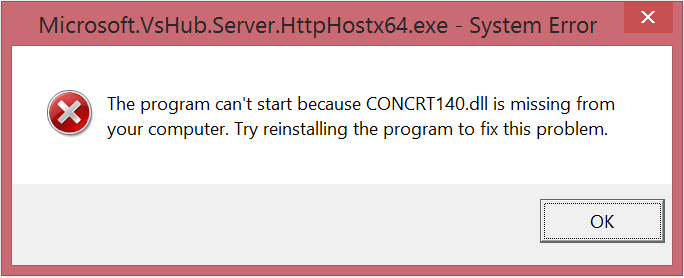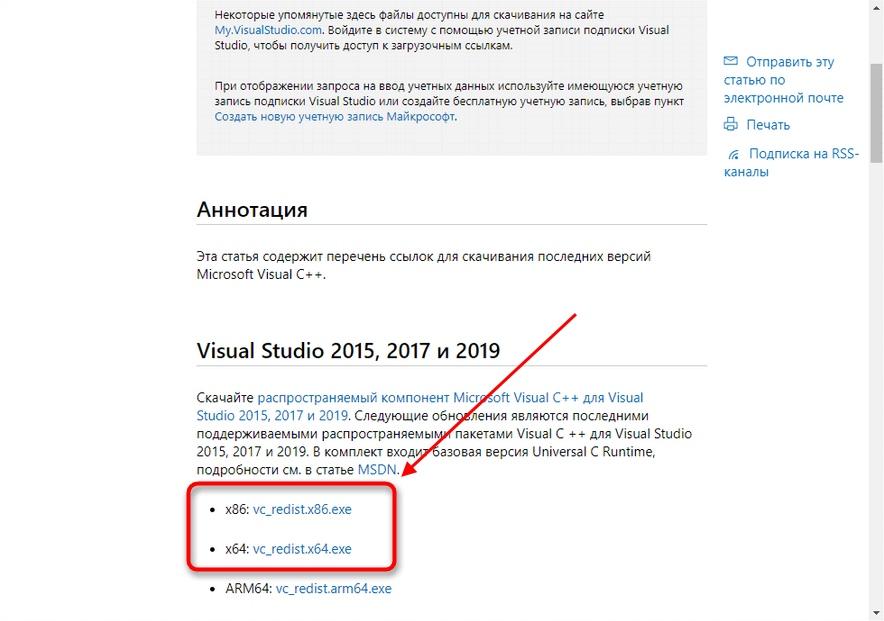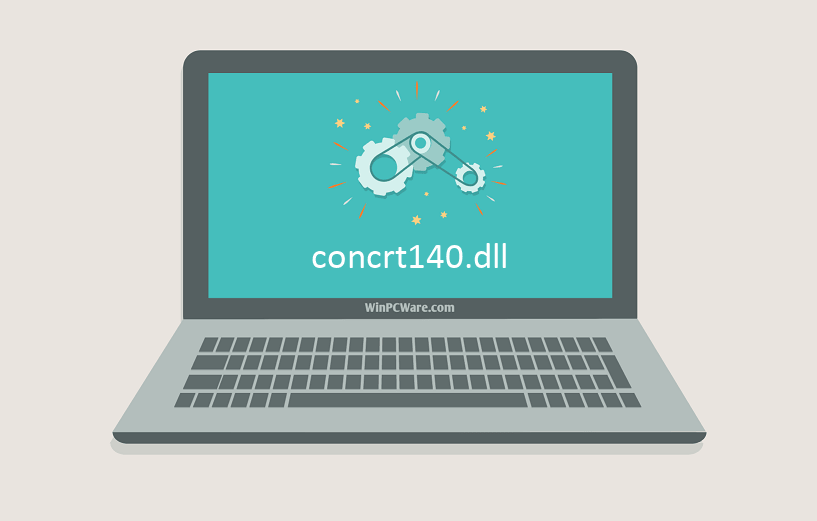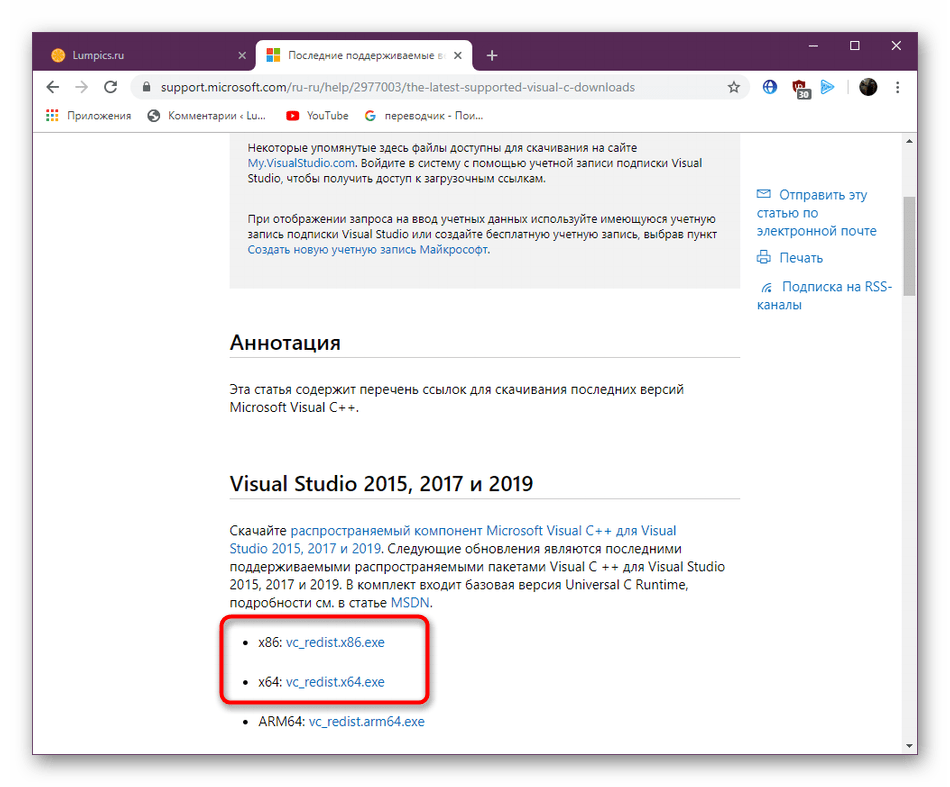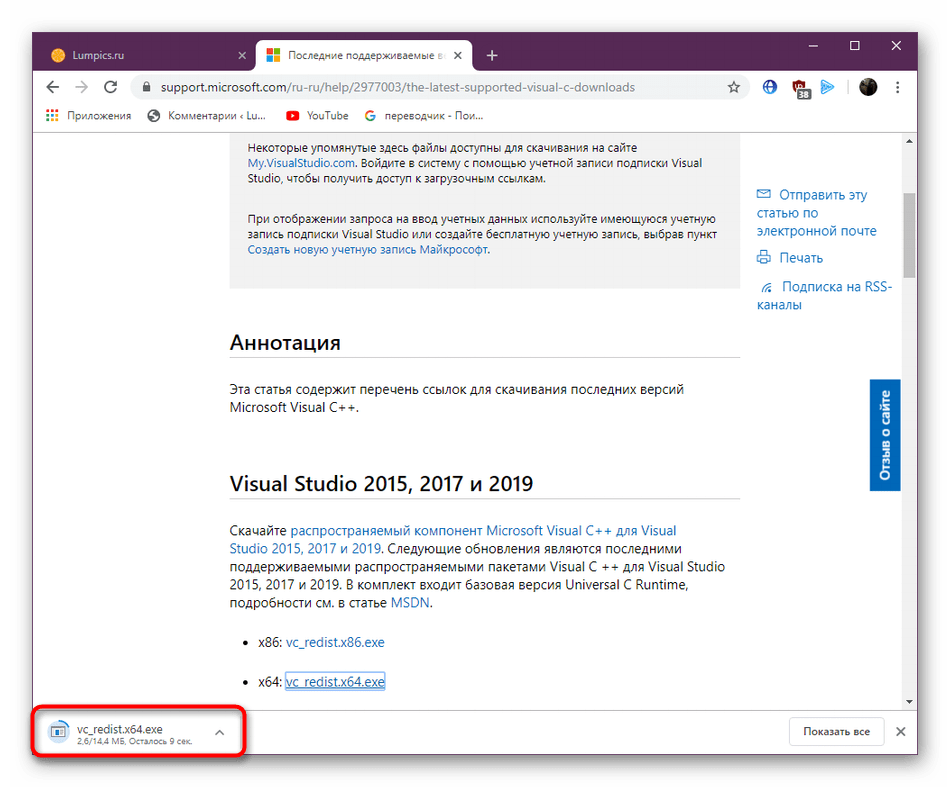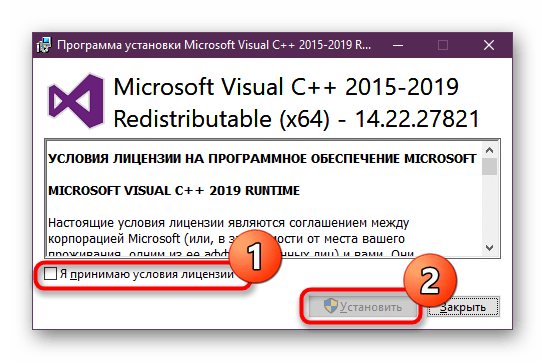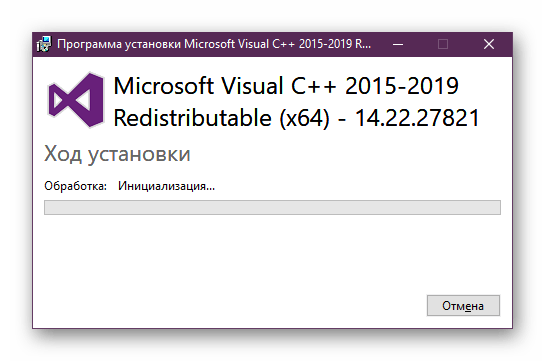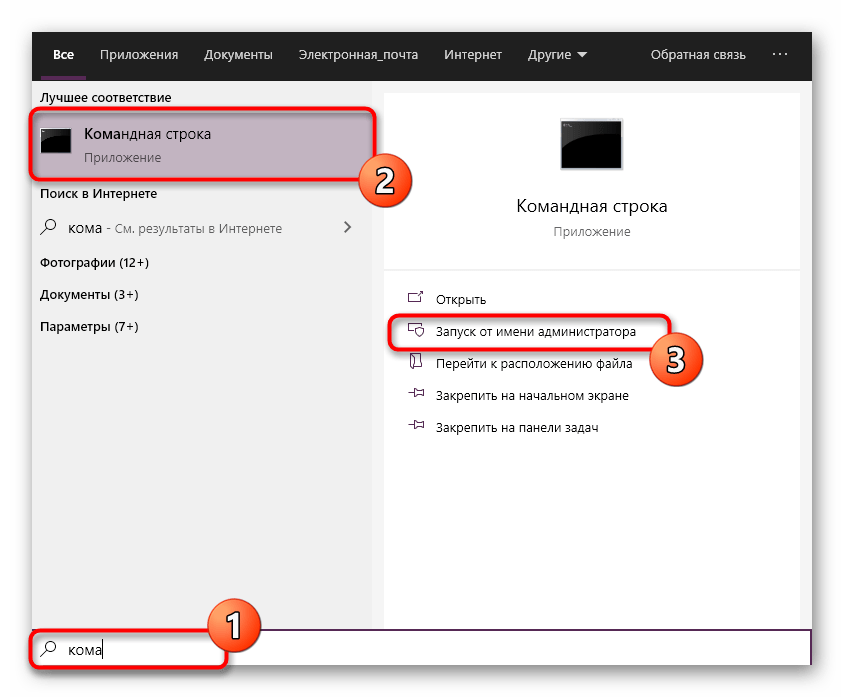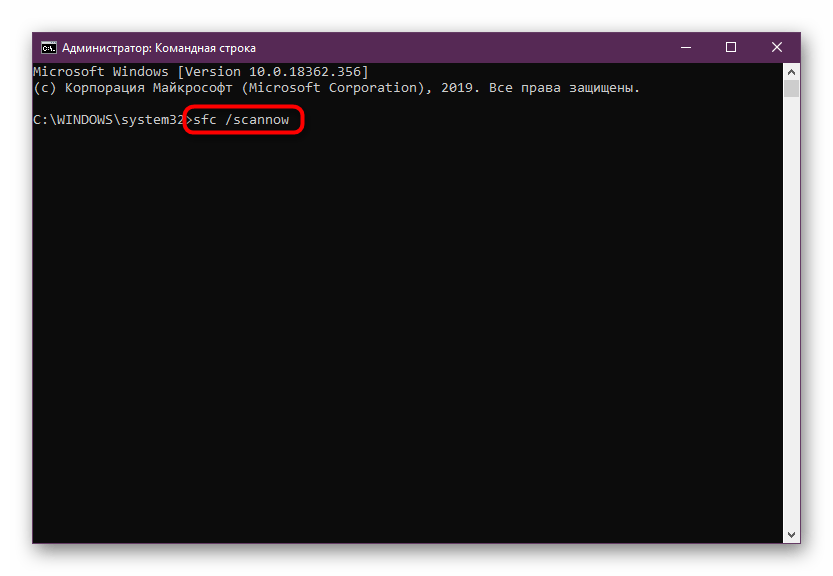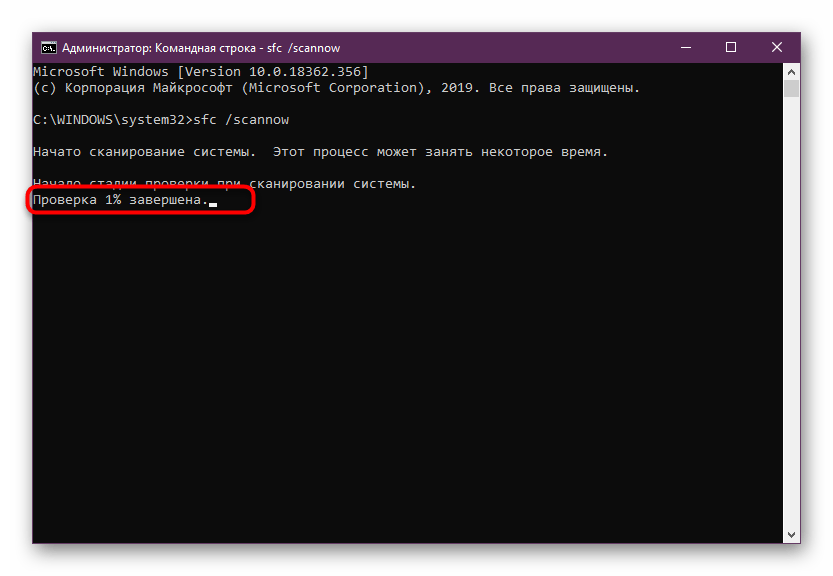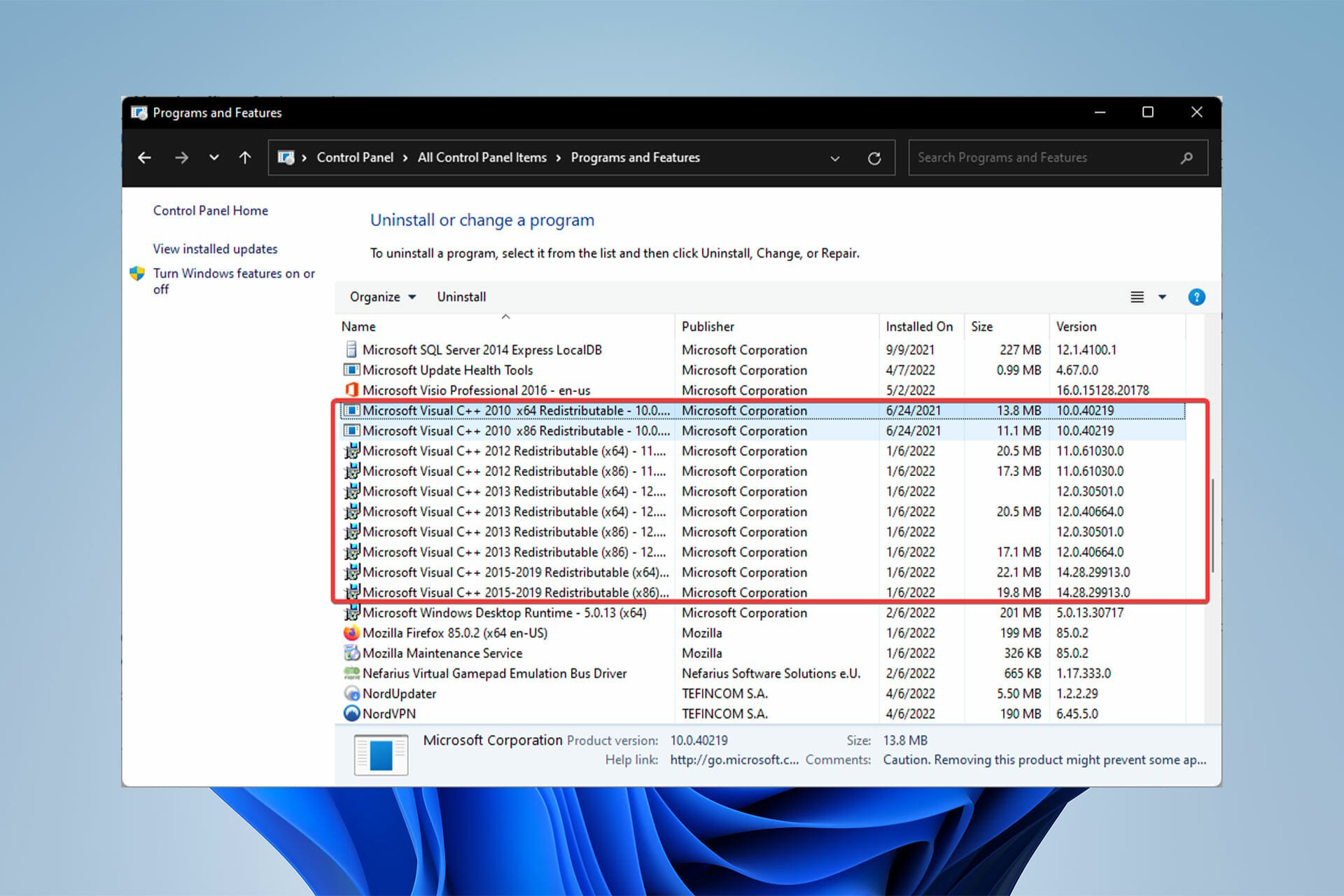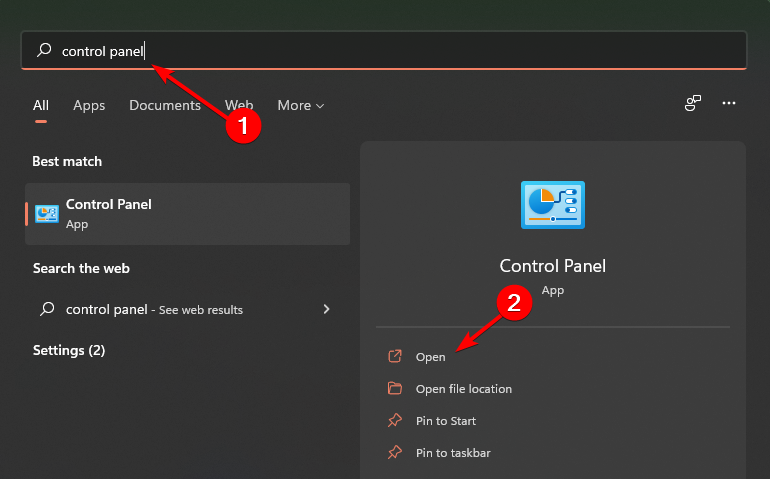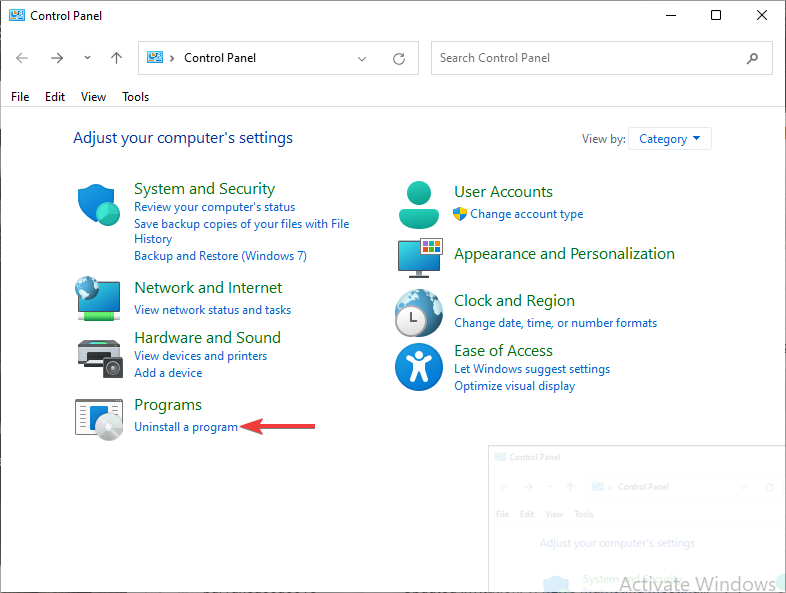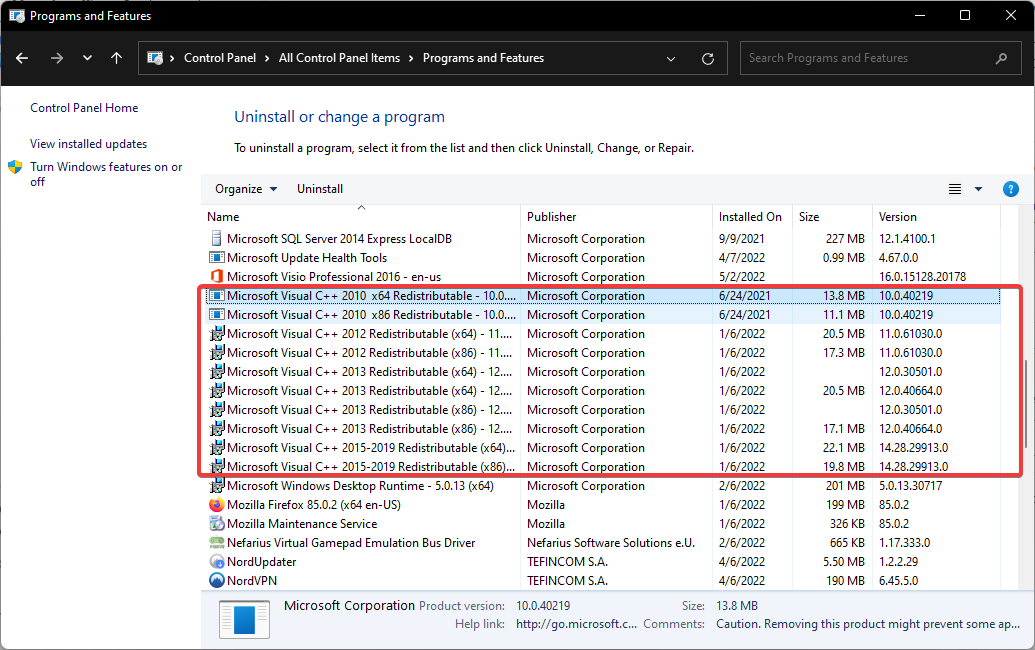При запуске какой-нибудь игрушки или программы вы можете столкнуться с ошибкой concrt140.dll. Соответственно, после появления ошибки получить доступ к нужному приложению вы не сможете, пока не устраните проблему. В данной статье мы расскажем вам, почему возникла ошибка concrt140.dll и как ее исправить.
Содержание
- Устраняем ошибку об отсутствии файла concrt140.dll
- Руководство по устранению ошибки concrt140.dll
- Метод №1 Установка Microsoft Visual Studio C++ 2017
- Метод №2 Переустановка приложения
- Метод №3 Проверка системы на вирусы
Устраняем ошибку об отсутствии файла concrt140.dll
Для начала давайте разберемся, что собой, собственно, представляет файл concrt140.dll. Данный файл является библиотекой динамической компоновки, который входит в распространяемый пакет библиотек Microsoft Visual Studio C++ 2017.
Вероятно, вы запустили приложение, которому была необходима библиотека concrt140.dll, однако, ему не удалось получить доступ к ней, вследствие чего и возникла ошибка . Следует заметить, что версия операционной системы Windows не играет роли – ошибка с concrt140.dll может возникнуть на них всех.
Хорошо, с происхождением файла мы разобрались, так что давайте теперь постараемся понять, почему вообще возникла данная ошибка. Что же, причин для ошибки с файлом concrt140.dll может быть множество. Самая распространенная причина для нее – это отсутствие файла в системе пользователя как такового, на что, собственно, и указывается в сообщении ошибки.
Запуск программы невозможен, так как на компьютере отсутствует api-ms-win-crt-runtime-l1-1-0.dll. Попробуйте переустановить программу.
Помимо прочего, файл concrt140.dll, если он уже находится в системе, мог быть поврежден, изменен либо и вовсе удален из системы пользователя.
Знайте, что устранить ошибку об отсутствии данного файла и прочих подобных библиотек Microsoft Visual Studio C++ крайне просто, так что переживать не стоит. Ниже вы сможете найти список из нескольких методов, с помощью которых определенно можно избавиться от ошибки об отсутствии библиотеки concrt140.dll.
Руководство по устранению ошибки concrt140.dll
Метод №1 Установка Microsoft Visual Studio C++ 2017
Если вы столкнулись с данной ошибкой во время запуска любого приложения на своем компьютере, то самым первым делом вам нужно установить распространяемые библиотеки Microsoft Visual Studio C++ 2017 в свою ОС Windows. Как уже было сказано, наиболее часто файла concrt140.dll как раз таки просто нет в системе, вследствие чего запускаемое приложение и не может быть запущено.
Произвести установку Microsoft Visual Studio C++ 2017 на свой компьютер достаточно просто: зайдите на официальный сайт Майкрософт, загрузите пакет распространяемых библиотек и установите их, запустив установщик. Чтобы вы не блуждали по сайту Майкрософт, мы решили предоставить вам ссылки для скачивания Visual Studio C++ 2017:
- https://aka.ms/vs/15/release/vc_redist.x86.exe – для 32-битных систем;
- https://aka.ms/vs/15/release/vc_redist.x64.exe – для 64-битных систем;
Загрузите на свой компьютер нужную вам версию Microsoft Visual Studio C++ 2017, а затем установите ее, после чего перезагрузите свой компьютер. Как только снова войдете в систему, попробуйте повторно запустить игру или программу, которая раньше вылетала с ошибкой о файле concrt140.dll. Практически в каждом случае проблема заключается именно в отсутствии библиотек Microsoft Visual Studio C++ 2017. Однако, если ошибка все еще проявляется, то давайте попробуем выполнить кое-что другое.
Метод №2 Переустановка приложения
Если установка Microsoft Visual Studio C++ 2017 не помогла, то нужно обратить свое внимание на приложение, которое вы пытаетесь запустить. Возможно, его файлы были повреждены или установлены в систему изначально некорректно, вследствие чего оно не может корректно воспользоваться функционалом или получить доступ к библиотеке concrt140.dll. Мы рекомендуем вам попробовать переустановить запускаемое приложение, а затем посмотреть, была ли разрешена ошибка. Если приложением является игра в Steam или каком-то ином сервисе дистрибуции, то можете воспользоваться функцией проверки и восстановлением файлов. Вот, например, как это можно сделать в Steam:
- запустите клиент Steam;
- войдите в библиотеку игр;
- нажмите правой кнопкой мыши на нужную игру и выберите «Свойства»;
- перейдите во вкладку «Локальные файлы»;
- нажмите на кнопку «Проверить целость файлов игры…»;
Если при проверки клиентом были обнаружены несоответствия, то дождитесь окончания загрузки и замены файлов, а затем снова попробуйте запустить игру, чтобы понять, была ли устранена ошибка с библиотекой concrt140.dll.
Метод №3 Проверка системы на вирусы
Крайне маловероятный исход, тем не менее мы рекомендуем вам проверить свою систему на наличие вирусов, шпионского и прочего вредоносного ПО. Возможно, какой-то незваный гость на вашем компьютере блокирует библиотеку concrt140.dll или и вовсе удалил ее. Проверьте систему любым доступных антивирусом, удалите найденные элементы, причиняющие ОС Windows неудобства, а затем попробуйте запустить нужное приложение.
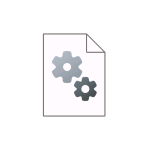
В этой инструкции подробно о том, как скачать CONCRT140.DLL для исправления ошибки и важном нюансе, который следует учитывать, если предыдущие попытки исправить ошибку по статьям в сети не помогли.
- Как скачать файл и исправить ошибку
- Видео инструкция
Исправление ошибки Система не обнаружила CONCRT140.DLL
Прежде всего, как и для большинства схожих ошибок, не требуется пробовать скачать файл DLL отдельно с сайтов — сборников DLL библиотек: это, с большой вероятностью не поможет, а применить метод регистрации с помощью regsvr32.exe для этого файла вы не сможете. Всё значительно проще:
- CONCRT140.DLL — одна из библиотек распространяемых компонентов Microsoft Visual C++ 2015-2019 (не торопитесь закрывать статью, если вы уже установили их, возможно, вы не учли важный момент из 3-го шага). По умолчанию в Windows 11 и Windows 10 этот файл отсутствует.
- Для того, чтобы файл появился в нужном расположении и был зарегистрирован в системе, достаточно скачать и установить соответствующие компоненты. Сделать это можно с официальной страницы: https://support.microsoft.com/ru-ru/help/2977003/the-latest-supported-visual-c-downloads
- Важно: если у вас x64 система, требуется установить не только x64 версию компонентов (возможно, эта версия уже у вас установлена, но ошибка сохраняется), но и x86 (32-бит версию), так как многие программы и игры требуют 32-разрядных библиотек DLL даже в 64-разрядной системе.
- По завершении установки перезагрузите компьютер (это не обязательно, но лучше сделать).
- После установки компонентов Microsoft Visual C++ Redistributable for Visual Studio 2015, 2017 and 2019, файл CONCRT140.DLL появится в папках C:WindowsSystem32 и C:WindowsSysWOW64
В результате описанных действий ошибка должна пропасть, во всяком случае, ошибка, связанная непосредственно с файлом CONCRT140.DLL. В завершение дополнительная информация для начинающих пользователей:
- Если файл появился в указанных системных папках, но игра или программа все равно сообщает, что «Не удается продолжить выполнение кода, поскольку система не обнаружила CONCRT140.DLL», попробуйте скопировать файл из System32 в папку с .exe файлом программы. Если это не сработало — то из папки SysWOW64 (файлы в этих папках разные).
- Если на вашем компьютере уже установлены компоненты Microsoft Visual C++ 2015-2019 x64, достаточно будет установить x86 версию. Если уже давно установлены обе версии, попробуйте удалить их (например, через Панель управления — Программы и компоненты), заново скачать с официального сайта и снова установить.
- Возможно, полезной окажется инструкция про то, как скачать все распространяемые компоненты компонентов Microsoft Visual C++ Redistributable for Visual Studio (в конце инструкции есть неофициальный способ, который может сработать, когда официальные установщики не работают).
Видео инструкция
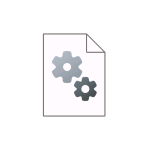
В этой инструкции подробно о том, как скачать CONCRT140.DLL для исправления ошибки и важном нюансе, который следует учитывать, если предыдущие попытки исправить ошибку по статьям в сети не помогли.
- Как скачать файл и исправить ошибку
- Видео инструкция
Прежде всего, как и для большинства схожих ошибок, не требуется пробовать скачать файл DLL отдельно с сайтов — сборников DLL библиотек: это, с большой вероятностью не поможет, а применить метод регистрации с помощью regsvr32.exe для этого файла вы не сможете. Всё значительно проще:
- CONCRT140.DLL — одна из библиотек распространяемых компонентов Microsoft Visual C++ 2015-2019 (не торопитесь закрывать статью, если вы уже установили их, возможно, вы не учли важный момент из 3-го шага). По умолчанию в Windows 11 и Windows 10 этот файл отсутствует.
- Для того, чтобы файл появился в нужном расположении и был зарегистрирован в системе, достаточно скачать и установить соответствующие компоненты. Сделать это можно с официальной страницы: https://support.microsoft.com/ru-ru/help/2977003/the-latest-supported-visual-c-downloads
- Важно: если у вас x64 система, требуется установить не только x64 версию компонентов (возможно, эта версия уже у вас установлена, но ошибка сохраняется), но и x86 (32-бит версию), так как многие программы и игры требуют 32-разрядных библиотек DLL даже в 64-разрядной системе.
- По завершении установки перезагрузите компьютер (это не обязательно, но лучше сделать).
- После установки компонентов Microsoft Visual C++ Redistributable for Visual Studio 2015, 2017 and 2019, файл CONCRT140.DLL появится в папках C:WindowsSystem32 и C:WindowsSysWOW64
В результате описанных действий ошибка должна пропасть, во всяком случае, ошибка, связанная непосредственно с файлом CONCRT140.DLL. В завершение дополнительная информация для начинающих пользователей:
- Если файл появился в указанных системных папках, но игра или программа все равно сообщает, что «Не удается продолжить выполнение кода, поскольку система не обнаружила CONCRT140.DLL», попробуйте скопировать файл из System32 в папку с .exe файлом программы. Если это не сработало — то из папки SysWOW64 (файлы в этих папках разные).
- Если на вашем компьютере уже установлены компоненты Microsoft Visual C++ 2015-2019 x64, достаточно будет установить x86 версию. Если уже давно установлены обе версии, попробуйте удалить их (например, через Панель управления — Программы и компоненты), заново скачать с официального сайта и снова установить.
- Возможно, полезной окажется инструкция про то, как скачать все распространяемые компоненты компонентов Microsoft Visual C++ Redistributable for Visual Studio (в конце инструкции есть неофициальный способ, который может сработать, когда официальные установщики не работают).
Видео инструкция
При запуске какой-нибудь игрушки или программы вы можете столкнуться с ошибкой concrt140.dll. Соответственно, после появления ошибки получить доступ к нужному приложению вы не сможете, пока не устраните проблему. В данной статье мы расскажем вам, почему возникла ошибка concrt140.dll и как ее исправить.
Содержание
- Устраняем ошибку об отсутствии файла concrt140.dll
- Руководство по устранению ошибки concrt140.dll
- Метод №1 Установка Microsoft Visual Studio C++ 2017
- Метод №2 Переустановка приложения
- Метод №3 Проверка системы на вирусы
Устраняем ошибку об отсутствии файла concrt140.dll
Для начала давайте разберемся, что собой, собственно, представляет файл concrt140.dll. Данный файл является библиотекой динамической компоновки, который входит в распространяемый пакет библиотек Microsoft Visual Studio C++ 2017.
Вероятно, вы запустили приложение, которому была необходима библиотека concrt140.dll, однако, ему не удалось получить доступ к ней, вследствие чего и возникла ошибка . Следует заметить, что версия операционной системы Windows не играет роли – ошибка с concrt140.dll может возникнуть на них всех.
Хорошо, с происхождением файла мы разобрались, так что давайте теперь постараемся понять, почему вообще возникла данная ошибка. Что же, причин для ошибки с файлом concrt140.dll может быть множество. Самая распространенная причина для нее – это отсутствие файла в системе пользователя как такового, на что, собственно, и указывается в сообщении ошибки.
Запуск программы невозможен, так как на компьютере отсутствует api-ms-win-crt-runtime-l1-1-0.dll. Попробуйте переустановить программу.
Помимо прочего, файл concrt140.dll, если он уже находится в системе, мог быть поврежден, изменен либо и вовсе удален из системы пользователя.
Знайте, что устранить ошибку об отсутствии данного файла и прочих подобных библиотек Microsoft Visual Studio C++ крайне просто, так что переживать не стоит. Ниже вы сможете найти список из нескольких методов, с помощью которых определенно можно избавиться от ошибки об отсутствии библиотеки concrt140.dll.
Руководство по устранению ошибки concrt140.dll
Метод №1 Установка Microsoft Visual Studio C++ 2017
Если вы столкнулись с данной ошибкой во время запуска любого приложения на своем компьютере, то самым первым делом вам нужно установить распространяемые библиотеки Microsoft Visual Studio C++ 2017 в свою ОС Windows. Как уже было сказано, наиболее часто файла concrt140.dll как раз таки просто нет в системе, вследствие чего запускаемое приложение и не может быть запущено.
Произвести установку Microsoft Visual Studio C++ 2017 на свой компьютер достаточно просто: зайдите на официальный сайт Майкрософт, загрузите пакет распространяемых библиотек и установите их, запустив установщик. Чтобы вы не блуждали по сайту Майкрософт, мы решили предоставить вам ссылки для скачивания Visual Studio C++ 2017:
- https://aka.ms/vs/15/release/vc_redist.x86.exe – для 32-битных систем;
- https://aka.ms/vs/15/release/vc_redist.x64.exe – для 64-битных систем;
Загрузите на свой компьютер нужную вам версию Microsoft Visual Studio C++ 2017, а затем установите ее, после чего перезагрузите свой компьютер. Как только снова войдете в систему, попробуйте повторно запустить игру или программу, которая раньше вылетала с ошибкой о файле concrt140.dll. Практически в каждом случае проблема заключается именно в отсутствии библиотек Microsoft Visual Studio C++ 2017. Однако, если ошибка все еще проявляется, то давайте попробуем выполнить кое-что другое.
Метод №2 Переустановка приложения
Если установка Microsoft Visual Studio C++ 2017 не помогла, то нужно обратить свое внимание на приложение, которое вы пытаетесь запустить. Возможно, его файлы были повреждены или установлены в систему изначально некорректно, вследствие чего оно не может корректно воспользоваться функционалом или получить доступ к библиотеке concrt140.dll. Мы рекомендуем вам попробовать переустановить запускаемое приложение, а затем посмотреть, была ли разрешена ошибка. Если приложением является игра в Steam или каком-то ином сервисе дистрибуции, то можете воспользоваться функцией проверки и восстановлением файлов. Вот, например, как это можно сделать в Steam:
- запустите клиент Steam;
- войдите в библиотеку игр;
- нажмите правой кнопкой мыши на нужную игру и выберите «Свойства»;
- перейдите во вкладку «Локальные файлы»;
- нажмите на кнопку «Проверить целость файлов игры…»;
Если при проверки клиентом были обнаружены несоответствия, то дождитесь окончания загрузки и замены файлов, а затем снова попробуйте запустить игру, чтобы понять, была ли устранена ошибка с библиотекой concrt140.dll.
Метод №3 Проверка системы на вирусы
Крайне маловероятный исход, тем не менее мы рекомендуем вам проверить свою систему на наличие вирусов, шпионского и прочего вредоносного ПО. Возможно, какой-то незваный гость на вашем компьютере блокирует библиотеку concrt140.dll или и вовсе удалил ее. Проверьте систему любым доступных антивирусом, удалите найденные элементы, причиняющие ОС Windows неудобства, а затем попробуйте запустить нужное приложение.
Главная » Уроки и статьи » Windows
При попытке запустить программу во всех версиях системы может появляться целый перечень ошибок, большинство из которых связано с нехваткой файлов в формате «dll». Обычно проблема возникает из-за отсутствия каких-либо библиотек. Одна из самых частых ошибок – «Система не обнаружила CONCRT140.dll» в Windows 10. Текст сообщения может сильно меняться в зависимости от версии ОС, однако решение остается одним и тем же.
Простая инструкция
Первое, на что следует обратить внимание – категорически не рекомендуется искать и скачивать данный файл со сторонних сайтов. Это не только может привести к заражению вредоносным ПО, но и, скорее всего, попросту не сработает. Чтобы решить проблему, необходимо сделать следующее:
- Файл относится к Visual Studio. Для начала следует найти его на официальном сайте Microsoft. Выглядит это вот так:
- В месте, которое обведено красным, указано две версии в зависимости от разрядности ОС. Если у вас установлена 32-битная система, то потребуется лишь X86. В противном случае необходимо скачать оба компонента. Это очень важный момент: многие пользователи не знают, что для 64-битной версии тоже нужно устанавливать компонент Х86.
- Далее остается лишь использовать программу установки.
- После завершения процедуры рекомендуется перезагрузить ПК, чтобы ошибка пропала наверняка.
Что делать, если не работает
Следует узнать, появился ли нужный файл CONCRT140.dll. Он всегда присутствует в следующей папке:
Также при 64-разрядности есть второй файл с таким же названием: он располагается в «SysWOW64».
Если файлы есть, но ошибка сохранилась, следует попробовать скопировать их в папку, где находится ярлык (файл в формате «exe»). Поскольку называются они одинаково, делать это следует по очереди. Важно учитывать, что данные файлы отличаются друг от друга, поэтому пробовать нужно обоих.
Также при необходимости можно в любой момент переустановить компоненты. Перед процедурой их нужно удалять. Проще всего это сделать с помощью панели управления:
Таким образом, чаще всего ошибка решается простой установкой Visual C++. В некоторых случаях бывает нужна более новая версия. Также файлы могут быть повреждены вирусами, поэтому, если они через время пропадают повторно, рекомендуется проверить систему с помощью нескольких антивирусов. Если отдельные приложения не видят CONCRT140.dll, можно попытаться скопировать его прямо в папку программы.
Понравилось? Поделись с друзьями!
Дата: 16.01.2022
Автор/Переводчик: Wolf
Во время запуска какой-либо игры или программы пользователь может испытывать проблемы, связанные с файлом concrt140.dll. Обычно под неполадками подразумевается появление ошибки, из-за которых доступ к приложению будет закрыт. В сегодняшней статье мы разберемся, почему это происходит, и попытаемся решить проблему возможными способами.
Файл concrt140.dll является частью библиотеки, которая входит в распространяемый пакет Microsoft Visual Studio C++ 2017. Следовательно, если возникает ошибка, связанная с данным файлом, то, скорее всего, на компьютере отсутствует Microsoft Visual Studio нужной версии.
Кроме того, пакет Visual Studio может быть установлен на компьютере, но сам файл concrt140.dll поврежден или заражен вирусом. Как с этим бороться, разберемся далее.
Установка Microsoft Visual Studio C++ 2017
Как уже было сказано ранее, рассматриваемый объект является частью Microsoft Visual Studio C++ 2017. Поэтому очевидным решением будет обычное скачивание компонента на компьютер. Выполнить это можно с помощью официального сайта разработчика, а выглядит это следующим образом:
- Переходим по вышеуказанной ссылке и находим блок под названием «Visual Studio 2015, 2017 и 2019». В нем выбираем файл, соответствующий разрядности операционной системы, и скачиваем его на компьютер.
Загружаем пакет Microsoft Visual Studio C++ 2017
- Запускаем загруженный файл и принимаем лицензионные условия для активации кнопки «Установить».
- Ожидаем окончания процесса установки и перезагружаем компьютер.
После повторного запуска компьютера проверяем, устранилась ли проблема. Если нет, то идем дальше.
Переустановка приложения
Если предыдущий способ вам не помог, то вероятнее всего файл concrt140.dll был изначально поврежден или некорректно установлен в систему. В таких случаях рекомендуется воспользоваться переустановкой приложения, которое не запускается. Если же это была, к примеру, установленная из приложения Steam игра, то можно воспользоваться функцией проверки и восстановления файлов. Сделать это можно следующим способом:
- Запускаем Steam и открываем библиотеку игр.
- Кликаем по нужной игре правой кнопкой мыши и выбираем опцию «Свойства».
- Переходим во вкладку «Локальные файлы».
- Выбираем функцию «Проверить целостность файлов игры…».
Если во время проверки были найдены поврежденные файлы, то дождитесь окончания процесса и попробуйте снова запустить игру.
Проверка вирусной активности
Данный метод не всегда эффективен, но если ни один из рассмотренных способов не подошел, то рекомендуется проверить систему на наличие вирусов. Также возможно, что вы ранее загрузили сторонний файл, зараженный вирусом, который впоследствии повредил dll-файл. В таком случае необходимо воспользоваться средством восстановления системы. Более подробно об этом вы можете почитать в нашей другой статье.
Теперь вы знаете какими способами можно устранить ошибку concrt140.dll. Осталось путем перебора найти оптимальный метод и использовать его по назначению.
Загрузка …
Post Views: 2 273
Информация о системе:
На вашем ПК работает: …
Ошибка Concrt140.dll: как исправить?
В начале нужно понять, почему concrt140.dll файл отсутствует и какова причина возникновения concrt140.dll ошибки. Часто программное обеспечение попросту не может функционировать из-за недостатков в .dll-файлах.
Что означает DLL-файл? Почему возникают DLL-ошибки?
DLL (Dynamic-Link Libraries) являются общими библиотеками в Microsoft Windows, которые реализовала корпорация Microsoft. Известно, что файлы DLL так же важны, как и файлы с расширением EXE. Реализовать DLL-архивы, не используя утилиты с расширением .exe, нельзя.
Файлы DLL помогают разработчикам применять стандартный код с информаций, чтобы обновить функциональность программного обеспечения, не используя перекомпиляцию. Получается, файлы MSVCP100.dll содержат код с данными на разные программы. Одному DLL-файлу предоставили возможность быть использованным иным ПО, даже если отсутствует необходимость в этом. Как итог – нет нужно создавать копии одинаковой информации.
Когда стоит ожидать появление отсутствующей ошибки Concrt140.dll?
Когда перед пользователем возникает данное сообщения, появляются неисправности с Concrt140.dll
- Программа не может запуститься, так как Concrt140.dll отсутствует на ПК.
- Concrt140.dll пропал.
- Concrt140.dll не найден.
- Concrt140.dll пропал с ПК. Переустановите программу для исправления проблемы.
- «Это приложение невозможно запустить, так как Concrt140.dll не найден. Переустановите приложения для исправления проблемы.»
Что делать, когда проблемы начинают появляться во время запуска программы? Это вызвано из-за неисправностей с Concrt140.dll. Есть проверенные способы, как быстро избавиться от этой ошибки навсегда.
Метод 1: Скачать Concrt140.dll для установки вручную
В первую очередь, необходимо скачать Concrt140.dll на компьютер только с нашего сайта, на котором нет вирусов и хранятся тысячи бесплатных Dll-файлов.
- Копируем файл в директорию установки программы только тогда, когда программа пропустит DLL-файл.
- Также можно переместить файл DLL в директорию системы ПК (для 32-битной системы — C:WindowsSystem32, для 64-битной системы — C:WindowsSysWOW64).
- Теперь следует перезагрузить свой ПК.
Метод не помог и появляются сообщения — «concrt140.dll Missing» или «concrt140.dll Not Found»? Тогда воспользуйтесь следующим методом.
Concrt140.dll Версии
Дата выхода: February 28, 2021
| Версия | Язык | Размер | MD5 / SHA-1 | |
|---|---|---|---|---|
| 14.27.29112.0 64bit | U.S. English | 0.3 MB | MD5 SHA1 |
|
Дата выхода: February 28, 2021
| Версия | Язык | Размер | MD5 / SHA-1 | |
|---|---|---|---|---|
| 14.27.29016.0 64bit | U.S. English | 0.3 MB | MD5 SHA1 |
|
Дата выхода: February 28, 2021
| Версия | Язык | Размер | MD5 / SHA-1 | |
|---|---|---|---|---|
| 14.25.28508.3 64bit | U.S. English | 0.3 MB | MD5 SHA1 |
|
Дата выхода: February 28, 2021
| Версия | Язык | Размер | MD5 / SHA-1 | |
|---|---|---|---|---|
| 14.24.28127.4 32bit | U.S. English | 0.24 MB | MD5 SHA1 |
|
Дата выхода: February 28, 2021
| Версия | Язык | Размер | MD5 / SHA-1 | |
|---|---|---|---|---|
| 14.21.27702.2 32bit | U.S. English | 0.24 MB | MD5 SHA1 |
|
Дата выхода: February 28, 2021
| Версия | Язык | Размер | MD5 / SHA-1 | |
|---|---|---|---|---|
| 14.16.27033.0 32bit | U.S. English | 0.24 MB | MD5 SHA1 |
|
Дата выхода: February 28, 2021
| Версия | Язык | Размер | MD5 / SHA-1 | |
|---|---|---|---|---|
| 14.16.27024.1 64bit | U.S. English | 0.32 MB |
MD5 SHA1 |
|
Дата выхода: February 28, 2021
| Версия | Язык | Размер | MD5 / SHA-1 | |
|---|---|---|---|---|
| 14.16.27012.6 32bit | U.S. English | 0.24 MB | MD5 SHA1 |
|
Дата выхода: February 28, 2021
| Версия | Язык | Размер | MD5 / SHA-1 | |
|---|---|---|---|---|
| 14.15.26706.0 64bit | U.S. English | 0.31 MB | MD5 SHA1 |
|
Дата выхода: February 28, 2021
| Версия | Язык | Размер | MD5 / SHA-1 | |
|---|---|---|---|---|
| 14.13.26118.0 32bit | U.S. English | 0.24 MB | MD5 SHA1 |
|
Дата выхода: February 28, 2021
| Версия | Язык | Размер | MD5 / SHA-1 | |
|---|---|---|---|---|
| 14.12.25810.0 32bit | U.S. English | 0.24 MB | MD5 SHA1 |
|
Дата выхода: February 28, 2021
| Версия | Язык | Размер | MD5 / SHA-1 | |
|---|---|---|---|---|
| 14.10.25017.0 64bit | U.S. English | 0.32 MB | MD5 SHA1 |
|
Дата выхода: February 28, 2021
| Версия | Язык | Размер | MD5 / SHA-1 | |
|---|---|---|---|---|
| 14.0.24215.1 64bit | U.S. English | 0.32 MB | MD5 SHA1 |
|
Дата выхода: February 28, 2021
| Версия | Язык | Размер | MD5 / SHA-1 | |
|---|---|---|---|---|
| 14.0.24215.1 32bit | U.S. English | 0.23 MB |
MD5 SHA1 |
|
Дата выхода: February 28, 2021
| Версия | Язык | Размер | MD5 / SHA-1 | |
|---|---|---|---|---|
| 14.0.24210.0 64bit | U.S. English | 0.32 MB | MD5 SHA1 |
|
Дата выхода: February 28, 2021
| Версия | Язык | Размер | MD5 / SHA-1 | |
|---|---|---|---|---|
| 14.0.24210.0 32bit | U.S. English | 0.23 MB | MD5 SHA1 |
|
Дата выхода: February 28, 2021
| Версия | Язык | Размер | MD5 / SHA-1 | |
|---|---|---|---|---|
| 14.0.23918.0 64bit | U.S. English | 0.32 MB | MD5 SHA1 |
|
Дата выхода: February 28, 2021
| Версия | Язык | Размер | MD5 / SHA-1 | |
|---|---|---|---|---|
| 14.0.23918.0 32bit | U.S. English | 0.23 MB | MD5 SHA1 |
|
Дата выхода: February 28, 2021
| Версия | Язык | Размер | MD5 / SHA-1 | |
|---|---|---|---|---|
| 14.0.23506.0 64bit | U.S. English | 0.75 MB | MD5 SHA1 |
|
Дата выхода: February 28, 2021
| Версия | Язык | Размер | MD5 / SHA-1 | |
|---|---|---|---|---|
| 14.0.23506.0 32bit | U.S. English | 0.57 MB | MD5 SHA1 |
|
Дата выхода: February 28, 2021
| Версия | Язык | Размер | MD5 / SHA-1 | |
|---|---|---|---|---|
| 14.0.22816.0 64bit | U.S. English | 0.32 MB |
MD5 SHA1 |
|
Дата выхода: February 28, 2021
| Версия | Язык | Размер | MD5 / SHA-1 | |
|---|---|---|---|---|
| 14.0.22816.0 32bit | U.S. English | 0.23 MB | MD5 SHA1 |
|
Метод 2: Исправить Concrt140.dll автоматически благодаря инструменту для исправления ошибок
Очень часто ошибка появляется из-за случайного удаления файла Concrt140.dll, а это моментально вызывает аварийное завершение работы приложения. Программы с вирусами делают так, что Concrt140.dll и остальные системные файлы повреждаются.
Исправить Concrt140.dll автоматически можно благодаря инструмента, который исправляет все ошибки! Подобное устройство необходимо для процедуры восстановления всех поврежденных или удаленных файлов, которые находятся в папках Windows. Следует только установить инструмент, запустить его, а программа сама начнет исправлять найденные Concrt140.dll проблемы.
Данный метод не смог помочь? Тогда переходите к следующему.
Метод 3: Устанавливаем/переустанавливаем пакет Microsoft Visual C ++ Redistributable Package
Ошибку Concrt140.dll часто можно обнаружить, когда неправильно работает Microsoft Visual C++ Redistribtable Package. Следует проверить все обновления или переустановить ПО. Сперва воспользуйтесь поиском Windows Updates для поиска Microsoft Visual C++ Redistributable Package, чтобы обновить/удалить более раннюю версию на новую.
- Нажимаем клавишу с лого Windows для выбора Панель управления. Здесь смотрим на категории и нажимаем Uninstall.
- Проверяем версию Microsoft Visual C++ Redistributable и удаляем самую раннюю из них.
- Повторяем процедуру удаления с остальными частями Microsoft Visual C++ Redistributable.
- Также можно установить 3-ю версию редистрибутива 2015 года Visual C++ Redistribtable, воспользовавшись загрузочной ссылкой на официальном сайте Microsoft.
- Как только загрузка установочного файла завершится, запускаем и устанавливаем его на ПК.
- Перезагружаем ПК.
Данный метод не смог помочь? Тогда переходите к следующему.
Метод 4: Переустановка программы
Необходимая программа показывает сбои по причине отсутствия .DLL файла? Тогда переустанавливаем программу, чтобы безопасно решить неисправность.
Метод не сумел помочь? Перейдите к следующему.
Метод 5: Сканируйте систему на вредоносные ПО и вирусы
System File Checker (SFC) является утилитой в операционной системе Windows, которая позволяет проводить сканирование системных файлов Windows и выявлять повреждения, а также с целью восстановить файлы системы. Данное руководство предоставляет информацию о том, как верно запускать System File Checker (SFC.exe) для сканирования системных файлов и восстановления недостающих/поврежденных системных файлов, к примеру, .DLL. Когда файл Windows Resource Protection (WRP) имеет повреждения или попросту отсутствует, система Windows начинает вести себя неправильно и с проблемами. Часто определенные функции Windows перестают функционировать и компьютер выходит из строя. Опцию «sfc scannow» используют как один из специальных переключателей, которая доступна благодаря команды sfc, команды командной строки, которая используется на запуск System File Checker. Для ее запуска сперва необходимо открыть командную строку, после чего ввести «командную строку» в поле «Поиск». Теперь нажимаем правой кнопкой мыши на «Командная строка» и выбираем «Запуск от имени администратора». Необходимо обязательно запускать командную строку, чтобы сделать сканирование SFC.
- Запуск полного сканирования системы благодаря антивирусной программы. Не следует надеяться лишь на Windows Defender, а выбираем дополнительно проверенную антивирусную программу.
- Как только обнаружится угроза, нужно переустановить программу, которая показывает уведомление о заражении. Лучше сразу переустановить программу.
- Пробуем провести восстановление при запуске системы, но только тогда, когда вышеперечисленные методы не сработали.
- Если ничего не помогает, тогда переустанавливаем ОС Windows.
В окне командной строки нужно ввести команду «sfc /scannow» и нажать Enter. System File Checker начнет свою работу, которая продлится не более 15 минут. Ждем, пока сканирование завершится, после чего перезагружаем ПК. Теперь ошибка «Программа не может запуститься из-за ошибки Concrt140.dll отсутствует на вашем компьютере не должна появляться.
Метод 6: Очиститель реестра
Registry Cleaner считается мощной утилитой для очищения ненужных файлов, исправления проблем реестра, выяснения причин замедленной работы ПК и устранения неисправностей. Утилита идеальна для всех компьютеров. Пользователь с правами администратора сможет быстрее проводить сканирование и последующее очищение реестра.
- Загрузка приложения в ОС Windows.
- Устанавливаем программу и запускаем ее – все процессы очистки и исправления проблем на ПК пройдут автоматически.
Метод не сумел помочь? Перейдите к следующему.
Часто задаваемые вопросы (FAQ)
14.27.29112.0 — последняя версия concrt140.dll, которая доступна для скачивания
concrt140.dll обязательно нужно расположить в системной папке Windows
Самый простой метод – это использовать инструмент для исправления ошибок dll
Эта страница доступна на других языках:
English |
Deutsch |
Español |
Italiano |
Français |
Indonesia |
Nederlands |
Nynorsk |
Português |
Українська |
Türkçe |
Malay |
Dansk |
Polski |
Română |
Suomi |
Svenska |
Tiếng việt |
Čeština |
العربية |
ไทย |
日本語 |
简体中文 |
한국어
Иногда система Windows отображает сообщения об ошибках поврежденных или отсутствующих файлов concrt140.dll. Подобные ситуации могут возникнуть, например, во время процесса установки программного обеспечения. Каждая программа требует определенных ресурсов, библиотек и исходных данных для правильной работы. Поэтому поврежденный или несуществующий файл concrt140.dll может повлиять на неудачное выполнение запущенного процесса.
Файл был разработан для использования с программным обеспечением . Здесь вы найдете подробную информацию о файле и инструкции, как действовать в случае ошибок, связанных с concrt140.dll на вашем устройстве. Вы также можете скачать файл concrt140.dll, совместимый с устройствами Windows 10, которые (скорее всего) позволят решить проблему.
Совместим с: Windows 10
Популярность пользователя
Исправьте ошибки concrt140.dll
- 1 Информация о файле concrt140.dll
- 2 Ошибки, связанные с файлом concrt140.dll
- 3 Как исправить ошибки, связанные с concrt140.dll?
- 3.1 Сканирование на наличие вредоносных программ
- 3.2 Обновление системы и драйверов
- 3.3 Инструмент проверки системных файлов
- 3.4 Восстановление системы
- 4 Скачать concrt140.dll
- 4.1 Список версий файла concrt140.dll
Информация о файле
| Основная информация | |
|---|---|
| Имя файла | concrt140.dll |
| Расширение файла | DLL |
| Описание | Microsoft® Concurrency Runtime Library |
| Программного обеспечения | |
|---|---|
| программа | Microsoft® Visual Studio® 2015 |
| автор | Microsoft Corporation |
| подробности | |
|---|---|
| MIME тип | application/octet-stream |
| Тип файла | Dynamic link library |
| система | Win32 |
| Авторские права | © Microsoft Corporation. All rights reserved. |
| Набор символов | Unicode |
| Языковая треска | English (U.S.) |
Наиболее распространенные проблемы с файлом concrt140.dll
Существует несколько типов ошибок, связанных с файлом concrt140.dll. Файл concrt140.dll может находиться в неправильном каталоге файлов на вашем устройстве, может отсутствовать в системе или может быть заражен вредоносным программным обеспечением и, следовательно, работать неправильно. Ниже приведен список наиболее распространенных сообщений об ошибках, связанных с файлом concrt140.dll. Если вы найдете один из перечисленных ниже (или похожих), рассмотрите следующие предложения.
- concrt140.dll поврежден
- concrt140.dll не может быть расположен
- Ошибка выполнения — concrt140.dll
- Ошибка файла concrt140.dll
- Файл concrt140.dll не может быть загружен. Модуль не найден
- невозможно зарегистрировать файл concrt140.dll
- Файл concrt140.dll не может быть загружен
- Файл concrt140.dll не существует
concrt140.dll
Не удалось запустить приложение, так как отсутствует файл concrt140.dll. Переустановите приложение, чтобы решить проблему.
OK
Проблемы, связанные с concrt140.dll, могут решаться различными способами. Некоторые методы предназначены только для опытных пользователей. Если вы не уверены в своих силах, мы советуем обратиться к специалисту. К исправлению ошибок в файле concrt140.dll следует подходить с особой осторожностью, поскольку любые ошибки могут привести к нестабильной или некорректно работающей системе. Если у вас есть необходимые навыки, пожалуйста, продолжайте.
Как исправить ошибки concrt140.dll всего за несколько шагов?
Ошибки файла concrt140.dll могут быть вызваны различными причинами, поэтому полезно попытаться исправить их различными способами.
Шаг 1.. Сканирование компьютера на наличие вредоносных программ.
Файлы Windows обычно подвергаются атаке со стороны вредоносного программного обеспечения, которое не позволяет им работать должным образом. Первым шагом в решении проблем с файлом concrt140.dll или любыми другими системными файлами Windows должно быть сканирование системы на наличие вредоносных программ с использованием антивирусного инструмента.
Если по какой-либо причине в вашей системе еще не установлено антивирусное программное обеспечение, вы должны сделать это немедленно. Незащищенная система не только является источником ошибок в файлах, но, что более важно, делает вашу систему уязвимой для многих опасностей. Если вы не знаете, какой антивирусный инструмент выбрать, обратитесь к этой статье Википедии — сравнение антивирусного программного обеспечения.
Шаг 2.. Обновите систему и драйверы.
Установка соответствующих исправлений и обновлений Microsoft Windows может решить ваши проблемы, связанные с файлом concrt140.dll. Используйте специальный инструмент Windows для выполнения обновления.
- Откройте меню «Пуск» в Windows.
- Введите «Центр обновления Windows» в поле поиска.
- Выберите подходящую программу (название может отличаться в зависимости от версии вашей системы)
- Проверьте, обновлена ли ваша система. Если в списке есть непримененные обновления, немедленно установите их.
- После завершения обновления перезагрузите компьютер, чтобы завершить процесс.
Помимо обновления системы рекомендуется установить последние версии драйверов устройств, так как драйверы могут влиять на правильную работу concrt140.dll или других системных файлов. Для этого перейдите на веб-сайт производителя вашего компьютера или устройства, где вы найдете информацию о последних обновлениях драйверов.
Шаг 3.. Используйте средство проверки системных файлов (SFC).
Проверка системных файлов — это инструмент Microsoft Windows. Как следует из названия, инструмент используется для идентификации и адресации ошибок, связанных с системным файлом, в том числе связанных с файлом concrt140.dll. После обнаружения ошибки, связанной с файлом %fileextension%, программа пытается автоматически заменить файл concrt140.dll на исправно работающую версию. Чтобы использовать инструмент:
- Откройте меню «Пуск» в Windows.
- Введите «cmd» в поле поиска
- Найдите результат «Командная строка» — пока не запускайте его:
- Нажмите правую кнопку мыши и выберите «Запуск от имени администратора»
- Введите «sfc / scannow» в командной строке, чтобы запустить программу, и следуйте инструкциям.
Шаг 4. Восстановление системы Windows.
Другой подход заключается в восстановлении системы до предыдущего состояния до того, как произошла ошибка файла concrt140.dll. Чтобы восстановить вашу систему, следуйте инструкциям ниже
- Откройте меню «Пуск» в Windows.
- Введите «Восстановление системы» в поле поиска.
- Запустите средство восстановления системы — его имя может отличаться в зависимости от версии системы.
- Приложение проведет вас через весь процесс — внимательно прочитайте сообщения
- После завершения процесса перезагрузите компьютер.
Если все вышеупомянутые методы завершились неудачно и проблема с файлом concrt140.dll не была решена, перейдите к следующему шагу. Помните, что следующие шаги предназначены только для опытных пользователей
Загрузите и замените файл concrt140.dll
Последнее решение — вручную загрузить и заменить файл concrt140.dll в соответствующей папке на диске. Выберите версию файла, совместимую с вашей операционной системой, и нажмите кнопку «Скачать». Затем перейдите в папку «Загруженные» вашего веб-браузера и скопируйте загруженный файл concrt140.dll.
Перейдите в папку, в которой должен находиться файл, и вставьте загруженный файл. Ниже приведен список путей к каталогу файлов concrt140.dll.
- Windows 10: C:WindowsInfusedAppsPackagesMicrosoft.MicrosoftOfficeHub_17.8010.5926.0_x86__8wekyb3d8bbweVFSSystemX86
Если действия не помогли решить проблему с файлом concrt140.dll, обратитесь к профессионалу. Существует вероятность того, что ошибка (и) может быть связана с устройством и, следовательно, должна быть устранена на аппаратном уровне. Может потребоваться новая установка операционной системы — неправильный процесс установки системы может привести к потере данных.
Список версий файлов

Имя файла
concrt140.dll
система
Windows 10
Размер файла
243480 bytes
Дата
2017-03-18
| Подробности файла | ||
|---|---|---|
| MD5 | 06450835b7a1fa18d18cc2d0098fd64e | |
| SHA1 | 6b92c01cb88bc91714c34e7bde27b6b436fae146 | |
| SHA256 | 1e7f92ddb5e1dca1d69a015e5d49314bcbd8c0afe238920df23f1226d88dacf2 | |
| CRC32 | 441b5b4d | |
| Пример расположения файла | C:WindowsInfusedAppsPackagesMicrosoft.MicrosoftOfficeHub_17.8010.5926.0_x86__8wekyb3d8bbweVFSSystemX86 |
Содержание
- Как исправить ошибку CONCRT140.dll в Windows 11/10
- 1. Восстановить Visual C ++
- 2. Скачать Visual C++ 2015-2019
- 3. Скачать оригинальный concrt140.dll
- Скачать Concrt140.dll
- Как исправить ошибку?
- Способ 1.
- Способ 2.
- Последовательность регистрация файлов:
- Как исправить ошибку с файлом concrt140.dll?
- Устраняем ошибку об отсутствии файла concrt140.dll
- Руководство по устранению ошибки concrt140.dll
- Метод №1 Установка Microsoft Visual Studio C++ 2017
- Метод №2 Переустановка приложения
- Метод №3 Проверка системы на вирусы
- concrt140_app.dll
- Для исправления ошибка, в данном случае, необходимо поступить одним из следующих способов:
- Решение неполадок с отсутствием библиотеки concrt140.dll
- Способ 1: Ручное добавление concrt140.dll в систему
- Способ 2: Установка Microsoft Visual C++ 2017
- Способ 3: Переустановка игры или программы с отключенным антивирусом
- Способ 4: Проверка целостности системных файлов
- Способ 5: Проверка компьютера на наличие вирусов
Как исправить ошибку CONCRT140.dll в Windows 11/10
При запуске игр или программ в Windows 11 и Windows 10 пользователь может столкнуться с сообщением об ошибке «Не удается продолжить выполнение кода, поскольку система не обнаружила CONCRT140.dll. Для устранения этой проблемы попробуйте переустановить программу» или «Запуск программы невозможен, так как на компьютере не найден или отсутствует CONCRT140.dll«.
Библиотека concrt140.dll является частью компонента Visual C ++, который может быть поврежден. Кроме того, если вы скачали игру или программу с торрента, то файл CONCRT140.dll может быть заблокирован антивирусным продуктом.
В данной инструкции разберем способы, как исправить ошибку с файлом CONCRT140.dll, и где скачать оригинальный concrt140.dll для Windows 11/10.
Расположение файла CONCRT140.dll в Windows 11/10
Файл concrt140.dll находиться по двум путям: C:WindowsSystem32 и C:WindowsSysWOW64
1. Восстановить Visual C ++
Перейдите в параметр приложения и возможности и найдите в списке Microsoft Visual C++ 2015-2019. Выделите его одним нажатием и нажмите на «Изменить«, после чего в новом окне «Исправить«. Перезагрузите ПК и проверьте, устранена ли ошибка с файлом CONCRT140.dll при запуске игры или программы.
Вы должны выполнить исправления для двух разрядностей Visual C++ 2015-2019 (x64) и (x86).
2. Скачать Visual C++ 2015-2019
Если выше способ не помог, то нужно скачать с официального сайта последнюю версию Visual C++ 2015-2019, но перед этим вы должны удалить уже установленные.
3. Скачать оригинальный concrt140.dll
Если вам нужно скачать оригинальный файл concrt140.dll, то это лучше сделать через проверенный сервис winbindex, который скачивает системные файлы для Windows при помощи манифеста обновлений.
Кроме того, вы можете взять файл на другом ПК или ноутбуке с Windows 11/10 или попросить, чтобы друг скинул по интернету. Это надежнее, чем скачивать со сторонних сайтов.
Источник
Скачать Concrt140.dll
Concrt140.dll — это файл динамической библиотеки, входящей в пакет динамических библиотек Visual C++ 2017 и доступный для бесплатного скачивания на этой странице (в том числе скачать для windows 7). Visual C++ 2017 — пакет библиотек, обслуживающих стабильную работу приложений в виндовс, написанных на языке программирования от Microsoft — C++. Пакет Visual C++ 2017 содержит, если быть точным, библиотеки, необходимые для работы приложений, разработчики которых использовали Visual Studio 2017. Таким образом, если отсутствует файл concrt140.dll, то целый ряд приложений на С++ может не работать либо работать с ошибками.
Очень часты ошибки в библиотеках DLL у пользователей игровых приложений. Связано это, в первую очередь, с тем, что в России большинство использует нелицензионный программный контент, работающий исключительно нестабильно, и потому, к примеру, запрос «ошибка Concrt140.dll resident evil 7» является достаточно популярным для поисковых систем, игровых форумов и сайтов полезных советов для геймеров. Учитывая сказанное, мы конечно же рекомендуем использовать лицензионное ПО, однако — если ошибка с файлом concrt140.dll уже имеет место — мы готовы подсказать Вам, что делать.
Имеет смысл рассмотреть два возможных варианта развития событий. Первый вариант — это случай серьезного программного сбоя в самом пакете Visual C++ 2017. Сообщение об ошибке такого плана, которое можно привести в качестве примера, — это сообщение «отсутствуют права доступа к файлу». Как исправить подобную ошибку? Здесь разумнее всего будет провести проверку и исправление ошибок системы, а после — полную переустановку пакета Visual C++ 2017.
Второй вариант — это случай, когда поврежден (либо был удален вовсе) собственно файл concrt140.dll. Последнее, к примеру, могло стать результатом незапланированной остановки Windows при отключении электропитания. Для устранения данной ошибки мы можем предложить следующие рекомендации. Во-первых, Вам понадобиться скачать Concrt140.dll, а во-вторых — разместить его в папке, указанной нами ниже, и зарегистрировать в системе.
Как исправить ошибку?
Способ 1.
Способ 2.
Это дополнительный вариант исправление данной ошибки, в котором добавляется файлы вручную и производиться их регистрация в системе.
Последовательность регистрация файлов:
Источник
Как исправить ошибку с файлом concrt140.dll?
При запуске какой-нибудь игрушки или программы вы можете столкнуться с ошибкой concrt140.dll. Соответственно, после появления ошибки получить доступ к нужному приложению вы не сможете, пока не устраните проблему. В данной статье мы расскажем вам, почему возникла ошибка concrt140.dll и как ее исправить.
Устраняем ошибку об отсутствии файла concrt140.dll
Для начала давайте разберемся, что собой, собственно, представляет файл concrt140.dll. Данный файл является библиотекой динамической компоновки, который входит в распространяемый пакет библиотек Microsoft Visual Studio C++ 2017.
Хорошо, с происхождением файла мы разобрались, так что давайте теперь постараемся понять, почему вообще возникла данная ошибка. Что же, причин для ошибки с файлом concrt140.dll может быть множество. Самая распространенная причина для нее – это отсутствие файла в системе пользователя как такового, на что, собственно, и указывается в сообщении ошибки.
Запуск программы невозможен, так как на компьютере отсутствует api-ms-win-crt-runtime-l1-1-0.dll. Попробуйте переустановить программу.
Помимо прочего, файл concrt140.dll, если он уже находится в системе, мог быть поврежден, изменен либо и вовсе удален из системы пользователя.
Знайте, что устранить ошибку об отсутствии данного файла и прочих подобных библиотек Microsoft Visual Studio C++ крайне просто, так что переживать не стоит. Ниже вы сможете найти список из нескольких методов, с помощью которых определенно можно избавиться от ошибки об отсутствии библиотеки concrt140.dll.
Руководство по устранению ошибки concrt140.dll
Метод №1 Установка Microsoft Visual Studio C++ 2017
Если вы столкнулись с данной ошибкой во время запуска любого приложения на своем компьютере, то самым первым делом вам нужно установить распространяемые библиотеки Microsoft Visual Studio C++ 2017 в свою ОС Windows. Как уже было сказано, наиболее часто файла concrt140.dll как раз таки просто нет в системе, вследствие чего запускаемое приложение и не может быть запущено.
Произвести установку Microsoft Visual Studio C++ 2017 на свой компьютер достаточно просто: зайдите на официальный сайт Майкрософт, загрузите пакет распространяемых библиотек и установите их, запустив установщик. Чтобы вы не блуждали по сайту Майкрософт, мы решили предоставить вам ссылки для скачивания Visual Studio C++ 2017:
Загрузите на свой компьютер нужную вам версию Microsoft Visual Studio C++ 2017, а затем установите ее, после чего перезагрузите свой компьютер. Как только снова войдете в систему, попробуйте повторно запустить игру или программу, которая раньше вылетала с ошибкой о файле concrt140.dll. Практически в каждом случае проблема заключается именно в отсутствии библиотек Microsoft Visual Studio C++ 2017. Однако, если ошибка все еще проявляется, то давайте попробуем выполнить кое-что другое.
Метод №2 Переустановка приложения
Если установка Microsoft Visual Studio C++ 2017 не помогла, то нужно обратить свое внимание на приложение, которое вы пытаетесь запустить. Возможно, его файлы были повреждены или установлены в систему изначально некорректно, вследствие чего оно не может корректно воспользоваться функционалом или получить доступ к библиотеке concrt140.dll. Мы рекомендуем вам попробовать переустановить запускаемое приложение, а затем посмотреть, была ли разрешена ошибка. Если приложением является игра в Steam или каком-то ином сервисе дистрибуции, то можете воспользоваться функцией проверки и восстановлением файлов. Вот, например, как это можно сделать в Steam:
Если при проверки клиентом были обнаружены несоответствия, то дождитесь окончания загрузки и замены файлов, а затем снова попробуйте запустить игру, чтобы понять, была ли устранена ошибка с библиотекой concrt140.dll.
Метод №3 Проверка системы на вирусы
Крайне маловероятный исход, тем не менее мы рекомендуем вам проверить свою систему на наличие вирусов, шпионского и прочего вредоносного ПО. Возможно, какой-то незваный гость на вашем компьютере блокирует библиотеку concrt140.dll или и вовсе удалил ее. Проверьте систему любым доступных антивирусом, удалите найденные элементы, причиняющие ОС Windows неудобства, а затем попробуйте запустить нужное приложение.
Источник
concrt140_app.dll
Одним из ключевых компонентов пакета Microsoft Visual C++ 2017 является dll-библиотека concrt140_app.dll. Это функциональная библиотека, которая выполняет ряд функций, обеспечивающих корректную работу программ на компьютере. В некоторых случаях библиотека может повредиться и программа, которая использует её в своей работе, сообщит об ошибке и не сможет запуститься.
Для исправления ошибка, в данном случае, необходимо поступить одним из следующих способов:
Первый способ рассчитан на то, что пакет Microsoft Visual C++ 2017 включает в себя нужную нам библиотеку и при его установке, она установится автоматически. Для этого необходимо просто скачать установочные файлы и провести пошаговую установку.
Второй способ более детальный и использовать его лучше, если первый способ не помог. Нужно скачать concrt140_app.dll отдельно от других файлов и программ. При этом должен быть скачен файл х32-64 бит, в соответствии с операционной системой. Далее его необходимо разместить в системной папке (System32 или SysWOW64) и зарегистрировать. После регистрации перезагрузите компьютер и запустите проблемное приложение или программу.
Рекомендуем в первую очередь, скачать и установить полностью пакет Microsoft Visual C++ 2017. Ошибка должна сразу исчезнуть.
Как установить DLL файл вы можете прочитать на страницы, в которой максимально подробно описан данный процесс.
Источник
Решение неполадок с отсутствием библиотеки concrt140.dll
В операционных системах Windows присутствует огромное количество встроенных и дополнительных библиотек формата DLL. Каждая из них выполняет определенные функции, взаимодействуя с программным обеспечением. Отсутствие необходимых файлов упомянутого типа часто приводит к тому, что софт просто не хочет запускаться. Решаются подобные неполадки очень просто — путем добавления недостающих компонентов в ОС. Однако сделать это можно разными методами, а также следует учитывать некоторые нюансы, о которых мы поговорим далее, раскрыв тему проблем, связанных с отсутствием concrt140.dll.
По умолчанию concrt140.dll отсутствует в Виндовс, а попадает этот файл в системную директорию вместе с дополнительным компонентом под названием Microsoft Visual C++ 2017. Происходит это во время инсталляции программы или игры, либо же пользователь самостоятельно загружает Visual C++ с официального сайта, устанавливая все входящие файлы. Далее вы будете ознакомлены с методами получения concrt140.dll и с вариантами решения возможных неполадок, связанных с работоспособностью этого DLL.
Способ 1: Ручное добавление concrt140.dll в систему
Дополнительно файл может понадобиться еще раз зарегистрировать в Виндовс. О том, как сделать, мы рассказали в отдельном руководстве.
Способ 2: Установка Microsoft Visual C++ 2017
Ранее мы уже сказали, к какому именно дополнительному компоненту операционной системы относится рассматриваемый объект. Поэтому очевидным решением будет поставить на первое место способ, который подразумевает скачивание того самого компонента на свой компьютер. Сделать это можно при помощи официального сайта разработчиков, а выглядит вся процедура следующим образом:
После этого можно не перезагружать ПК, все изменения вступят в силу сразу же. Достаточно будет закрыть окно установки и перейти к запуску проблемного софта или игры, чтобы проверить действенность произведенной манипуляции.
Способ 3: Переустановка игры или программы с отключенным антивирусом
Переходить к этому варианту стоит только в том случае, если вы уже инсталлировали Microsoft Visual C++ 2017. Иногда имеющаяся на компьютере защита во время установки программы или игры воспринимает это как попытку заразить ПК вирусами. Потому происходит автоматическое удаление или блокирование определенных элементов. Вернуть их без переустановки софта или приложения вряд ли получится, из-за чего рекомендуется полностью деинсталлировать это из системы, отключить антивирус и произвести повторную инсталляцию. Более детально обо всем этом читайте в других наших материалах, перейдя по указанным ниже ссылкам.
Способ 4: Проверка целостности системных файлов
Иногда повреждения системных элементов Windows вызывают различные ошибки, связанные с обнаружением объектов, в том числе и библиотек формата DLL. Потому если приведенные выше способы не помогли или же файл concrt140.dll присутствует в Виндовс, но при запуске софта отображается уведомление о его отсутствии, рекомендуется проверить ПК на наличие ошибок и повреждений системных файлов. Сделать это можно следующим образом:
Если вдруг сканирование через SFC завершилось отображением ошибки о невозможности проверки из-за повреждений каких-либо системных компонентов, значит ситуация более серьезная, чем казалась сначала. Благо пользователи без проблем могут воспользоваться другим встроенным средством ОС под названием DISM. Эта утилита восстанавливает поврежденные компоненты, налаживая работу SFC и других инструментов. После завершения действия этого инструмента повторно запустите SFC и верните нормальное функционирование всей Виндовс.
После выполнения этих действий рекомендуется перезагрузить ПК, чтобы все изменения точно вступили в силу. Затем уже можно переходить к попыткам запуска софта, если, конечно, во время проверки были найдены и исправлены ошибки.
Способ 5: Проверка компьютера на наличие вирусов
Последний метод, о котором мы хотим поговорить в рамках сегодняшнего материала, заключается в проверке системы на наличие вирусов с помощью любого удобного средства. Дело в том, что иногда вредоносные объекты самостоятельно скрывают или удаляют определенные объекты. Иногда это происходит сразу же после попытки вернуть их, из-за чего и возникает та самая ошибка при попытке открыть программу или игру. Попробуйте сканировать ОС на вирусы, воспользовавшись приведенной далее инструкцией, а уже после успешной очистки установите concrt140.dll одним из приведенных выше вариантов.
Теперь вы знакомы с пятью различными способами исправления неполадки с отсутствующей библиотекой concrt140.dll в Windows. Осталось только путем перебора методов найти оптимальный и перейти к нормальному взаимодействию с программным обеспечением.
Помимо этой статьи, на сайте еще 12339 инструкций.
Добавьте сайт Lumpics.ru в закладки (CTRL+D) и мы точно еще пригодимся вам.
Отблагодарите автора, поделитесь статьей в социальных сетях.
Источник
Содержание
- Как исправить ошибку с файлом concrt140.dll?
- Устраняем ошибку об отсутствии файла concrt140.dll
- Руководство по устранению ошибки concrt140.dll
- Метод №1 Установка Microsoft Visual Studio C++ 2017
- Метод №2 Переустановка приложения
- Метод №3 Проверка системы на вирусы
- Fix concrt140.dll сообщения об ошибках отсутствует или не найден
- Что такое concrt140.dll?
- Concrt140.dll безопасный, или это вирус или вредоносная программа?
- Могу ли я удалить или удалить concrt140.dll?
- Распространенные сообщения об ошибках в concrt140.dll
- Как исправить concrt140.dll
- Обновленный октябрьский 2021:
- Запустить SFC
- Обновить драйверы
- Восстановление при загрузке
- Загрузите или переустановите concrt140.dll
- Что такое Windows 10 Enterprise
- Что такое concrt140.dll?
- Самые распространенные ошибки с concrt140.dll файлом на Windows
- метод 1: Загрузить concrt140.dll автоматически
- метод 2: Скачать concrt140.dll и установить вручную
- CONCRT140.DLL ВЕРСИИ
- Какая версия concrt140.dll правильная?
- Where should you place concrt140.dll?
- метод 3: Переустановить Visual C++ Redistributable for Visual Studio 2015
- Список некоторых исполняемых файлов библиотеки Visual C++
- метод 4: Запустить SFC сканирование (System File Checker)
- метод 5: Обновить Windows до последней версии
- метод 6: Переустановить нужное приложение
- Выводы
- Как исправить ошибку «Отсутствует (не найден) Concrt140.dll»
- Concrt140.dll
- Спасибо, ваш файл запроса был получен.
- Распространенные проблемы Concrt140.dll
- Причины проблем Concrt140.dll
Как исправить ошибку с файлом concrt140.dll?
При запуске какой-нибудь игрушки или программы вы можете столкнуться с ошибкой concrt140.dll. Соответственно, после появления ошибки получить доступ к нужному приложению вы не сможете, пока не устраните проблему. В данной статье мы расскажем вам, почему возникла ошибка concrt140.dll и как ее исправить.
Устраняем ошибку об отсутствии файла concrt140.dll
Для начала давайте разберемся, что собой, собственно, представляет файл concrt140.dll. Данный файл является библиотекой динамической компоновки, который входит в распространяемый пакет библиотек Microsoft Visual Studio C++ 2017.
Хорошо, с происхождением файла мы разобрались, так что давайте теперь постараемся понять, почему вообще возникла данная ошибка. Что же, причин для ошибки с файлом concrt140.dll может быть множество. Самая распространенная причина для нее – это отсутствие файла в системе пользователя как такового, на что, собственно, и указывается в сообщении ошибки.
Запуск программы невозможен, так как на компьютере отсутствует api-ms-win-crt-runtime-l1-1-0.dll. Попробуйте переустановить программу.
Помимо прочего, файл concrt140.dll, если он уже находится в системе, мог быть поврежден, изменен либо и вовсе удален из системы пользователя.
Знайте, что устранить ошибку об отсутствии данного файла и прочих подобных библиотек Microsoft Visual Studio C++ крайне просто, так что переживать не стоит. Ниже вы сможете найти список из нескольких методов, с помощью которых определенно можно избавиться от ошибки об отсутствии библиотеки concrt140.dll.
Руководство по устранению ошибки concrt140.dll
Метод №1 Установка Microsoft Visual Studio C++ 2017
Если вы столкнулись с данной ошибкой во время запуска любого приложения на своем компьютере, то самым первым делом вам нужно установить распространяемые библиотеки Microsoft Visual Studio C++ 2017 в свою ОС Windows. Как уже было сказано, наиболее часто файла concrt140.dll как раз таки просто нет в системе, вследствие чего запускаемое приложение и не может быть запущено.
Произвести установку Microsoft Visual Studio C++ 2017 на свой компьютер достаточно просто: зайдите на официальный сайт Майкрософт, загрузите пакет распространяемых библиотек и установите их, запустив установщик. Чтобы вы не блуждали по сайту Майкрософт, мы решили предоставить вам ссылки для скачивания Visual Studio C++ 2017:
Загрузите на свой компьютер нужную вам версию Microsoft Visual Studio C++ 2017, а затем установите ее, после чего перезагрузите свой компьютер. Как только снова войдете в систему, попробуйте повторно запустить игру или программу, которая раньше вылетала с ошибкой о файле concrt140.dll. Практически в каждом случае проблема заключается именно в отсутствии библиотек Microsoft Visual Studio C++ 2017. Однако, если ошибка все еще проявляется, то давайте попробуем выполнить кое-что другое.
Метод №2 Переустановка приложения
Если установка Microsoft Visual Studio C++ 2017 не помогла, то нужно обратить свое внимание на приложение, которое вы пытаетесь запустить. Возможно, его файлы были повреждены или установлены в систему изначально некорректно, вследствие чего оно не может корректно воспользоваться функционалом или получить доступ к библиотеке concrt140.dll. Мы рекомендуем вам попробовать переустановить запускаемое приложение, а затем посмотреть, была ли разрешена ошибка. Если приложением является игра в Steam или каком-то ином сервисе дистрибуции, то можете воспользоваться функцией проверки и восстановлением файлов. Вот, например, как это можно сделать в Steam:
Если при проверки клиентом были обнаружены несоответствия, то дождитесь окончания загрузки и замены файлов, а затем снова попробуйте запустить игру, чтобы понять, была ли устранена ошибка с библиотекой concrt140.dll.
Метод №3 Проверка системы на вирусы
Крайне маловероятный исход, тем не менее мы рекомендуем вам проверить свою систему на наличие вирусов, шпионского и прочего вредоносного ПО. Возможно, какой-то незваный гость на вашем компьютере блокирует библиотеку concrt140.dll или и вовсе удалил ее. Проверьте систему любым доступных антивирусом, удалите найденные элементы, причиняющие ОС Windows неудобства, а затем попробуйте запустить нужное приложение.
Источник
Fix concrt140.dll сообщения об ошибках отсутствует или не найден
Что такое concrt140.dll?
Наиболее важные факты о concrt140.dll:
Concrt140.dll безопасный, или это вирус или вредоносная программа?
Ответ: нет, сам по себе concrt140.dll не должен повредить ваш компьютер.
Файлы DLL полезны, потому что они позволяют программе разделять свои различные компоненты на отдельные модули, которые затем могут быть добавлены или удалены для включения или исключения определенных функций. Если программное обеспечение работает таким образом с библиотеками DLL, программа может использовать меньше памяти, поскольку ей не нужно загружать все одновременно.
Убедитесь, что вы сканируете оба вместе, чтобы вам не пришлось беспокоиться о заражении вашего компьютера чем-то плохим.
Могу ли я удалить или удалить concrt140.dll?
Программные программы хранят файлы DLL в одной или нескольких папках во время установки. Эти файлы содержат код, который объясняет работу программ.
Если вы планируете удалить concrt140.dll, вероятно, лучше оставить его в покое. Причина этой логики заключается в том, что некоторые программы совместно используют эти файлы, поэтому удаление определенного файла DLL может непреднамеренно вызвать проблемы. Это означает, что удаление concrt140.dll может привести к прекращению работы одной или нескольких других программ или только в ограниченной степени.
Некоторые программы также могут устанавливать файлы DLL в несколько папок вне папки Program Files (где установлено большинство программ). Поиск этих DLL-файлов может быть очень трудным, а удаление их может быть опасным.
Как уже упоминалось выше, если вы не уверены, что concrt140.dll используется другой программой, мы рекомендуем оставить ее в покое. Однако, если вам нужно удалить файл, мы рекомендуем сначала сделать копию. Если после этого у вас возникнут проблемы с другой программой, требующей использования недавно удаленного DLL-файла, вы можете восстановить файл из резервной копии.
Распространенные сообщения об ошибках в concrt140.dll
Как вы можете себе представить, некоторые DLL появляются чаще в сообщениях об ошибках, чем другие. Вот некоторые из DLL, которые, как известно, вызывают проблемы.
Как исправить concrt140.dll
Обновленный октябрьский 2021:
Мы рекомендуем вам попробовать этот новый инструмент. Он исправляет множество компьютерных ошибок, а также защищает от таких вещей, как потеря файлов, вредоносное ПО, сбои оборудования и оптимизирует ваш компьютер для максимальной производительности. Это исправило наш компьютер быстрее, чем делать это вручную:
Если concrt140.dll отсутствует или поврежден, это может повлиять на многие приложения, включая операционную систему, что может помешать вам выполнять свою работу или использовать критические функции в критически важных программах.
Запустить SFC
Для этого щелкните правой кнопкой мыши кнопку «Пуск» на компьютере Windows 10, чтобы открыть меню WinX, и щелкните ссылку «Командная строка (администратор)».
В окне CMD скопируйте следующую команду и нажмите Enter:
Сканирование может занять 10 минут, и если оно успешно завершено, вы должны перезагрузить компьютер. Запуск sfc / scannow в безопасном режиме или при запуске может дать лучшие результаты.
Обновить драйверы
Обновите драйверы вашего устройства, чтобы увидеть, решит ли это проблему.
Восстановление при загрузке
Загрузите или переустановите concrt140.dll
В большинстве учебников и руководств авторы предупреждают своих читателей не загружать отсутствующие файлы concrt140.dll со случайных и непригодных для использования веб-сайтов, которые могут предоставить им вредоносное ПО. Это не без причины, конечно. Правда в том, что в Интернете полно сайтов, которые обещают пользователям решить их проблемы, открыв определенные приложения или программы как можно скорее. К сожалению, очень немногие могут действительно оправдать ваши ожидания.
Хотя эта проблема встречается реже, потенциально гораздо более серьезная проблема заключается в том, что библиотеки DLL, которые вы загружаете из источников, отличных от поставщика, иногда могут быть загружены вирусами или другими вредоносными программами, которые могут заразить ваш компьютер. Это особенно верно для веб-сайтов, которые не слишком заботятся о том, откуда берутся их файлы. И это не так, как будто эти сайты сделают что-нибудь, чтобы рассказать вам о своих источниках высокого риска.
Что такое Windows 10 Enterprise
Источник
Пользователи часто недоумевают, потому что программы, которые только недавно работали, не запускаются. Например, были запущены Photoshop и Skype, но теперь появляется ошибка «Программа не запускается, потому что concrt140.dll отсутствует на вашем компьютере.
Что мне делать? Как мне ее вернуть? Как и где скачать concrt140.dll и куда ее положить? Ответы на все ваши вопросы здесь!
Что такое concrt140.dll?
При появлении уведомления о пропущенном файле пользователи начинают поиск загрузки concrt140.dll. Лучше делать это в проверенном месте, например на сайте DLL Kit, где нет ни угроз, ни вирусов.:
Самые распространенные ошибки с concrt140.dll файлом на Windows
Другие распространенные Concrt140.dll ошибки включают:
метод 1: Загрузить concrt140.dll автоматически
Здесь вы можете осуществлять поиск по доступным версиям concrt140.dll из списка ниже. Пользователи могут выбрать нужный файл и нажать ссылку «Скачать»
Не знаете, какая версия concrt140.dll вам нужна? Не волнуйтесь; используйте автоматический метод для решения проблемы или просто прочитайте статью ниже.
метод 2: Скачать concrt140.dll и установить вручную
Для этого метода скачайте concrt140.dll по нашей ссылке и используйте командную строку, чтобы зарегистрировать отсутствующую concrt140.dll:
CONCRT140.DLL ВЕРСИИ
дата выпуска: February 28, 2021
дата выпуска: February 28, 2021
дата выпуска: February 28, 2021
дата выпуска: February 28, 2021
дата выпуска: February 28, 2021
дата выпуска: February 28, 2021
дата выпуска: February 28, 2021
дата выпуска: February 28, 2021
дата выпуска: February 28, 2021
дата выпуска: February 28, 2021
дата выпуска: February 28, 2021
дата выпуска: February 28, 2021
дата выпуска: February 28, 2021
дата выпуска: February 28, 2021
дата выпуска: February 28, 2021
дата выпуска: February 28, 2021
дата выпуска: February 28, 2021
дата выпуска: February 28, 2021
дата выпуска: February 28, 2021
дата выпуска: February 28, 2021
дата выпуска: February 28, 2021
дата выпуска: February 28, 2021
Какая версия concrt140.dll правильная?
Посмотрите на описания в таблице, где можно выбрать нужный файл. Существуют версии для 64-битной или 32-битной Windows и используемые в них языки. Выберите те dll-файлы, язык которых идентичен языку самой программы. Загрузите последние версии dll-файлов для своей программы.
Where should you place concrt140.dll?
Ошибка «concrt140.dll пропущена» будет исправлена, если переместить файл в папку установки приложения или игры. Также можно переместить concrt140.dll в системный каталог Windows.
Если этот метод не помогает, используйте следующий.
метод 3: Переустановить Visual C++ Redistributable for Visual Studio 2015
Мы рекомендуем переустановить переустановку дистрибутива Visual C++ для Visual Studio 2015. Пожалуйста, придерживайтесь рекомендаций Microsoft по правильной установке отсутствующих файлов.
Рекомендуется скачать программу с официального сайта Microsoft:
Если этот метод не помогает, используйте следующий.
Список некоторых исполняемых файлов библиотеки Visual C++
метод 4: Запустить SFC сканирование (System File Checker)
Если этот метод не помогает, используйте следующий.
метод 5: Обновить Windows до последней версии
Даже простое обновление Windows может помочь решить эту проблему. Обновляя операционную систему до последней версии, все ошибки concrt140.dll могут исчезнуть:
Если этот метод не помогает, используйте следующий.
метод 6: Переустановить нужное приложение
Когда ни один из методов не может помочь, окончательным решением может быть переустановка приложения после его полной деинсталляции:
Если этот метод не помогает, используйте следующий.
Выводы
Следуя всем перечисленным методам, пользователь может быстро исправить ошибку «concrt140.dll пропущена». Теперь на вашем компьютере операционная система Windows полностью готова к запуску любого приложения и раньше, без появления ошибок, связанных с DLL-файлами.
Источник
Как исправить ошибку «Отсутствует (не найден) Concrt140.dll»
Как правило, ошибки Windows, связанные с DLL, возникают в результате повреждения или отсутствия файла concrt140.dll. Большую часть проблем, связанных с данными файлами, можно решить посредством скачивания и установки последней версии файла DLL. Более того, поддержание чистоты реестра и его оптимизация позволит предотвратить указание неверного пути к файлу (например concrt140.dll) и ссылок на расширения файлов. По этой причине мы рекомендуем регулярно выполнять очистку сканирования реестра.
Dynamic Link Library форматы, классифицируемые в качестве Системные файлы, чаще всего имеют расширение DLL. Ниже представлена наша база версий файлов concrt140.dll для большинства выпусков операционной системы Windows (включая %%os%%), где вы также можете их скачать. Если в настоящее время необходимая вам версия concrt140.dll недоступна для загрузки, вы можете запросить её копию, нажав на кнопку Request (Запрос) ниже. Если ниже отсутствует необходимая версия файла, мы рекомендуем вам связаться непосредственно с Microsoft.
Если вы успешно заменили соответствующий файл в соответствующем месте, у вас больше не должно возникать проблем, связанных с concrt140.dll. Однако мы рекомендуем выполнить быструю проверку, чтобы окончательно в этом убедиться. Вы можете проверить результат, запустив приложение Windows и проверить, появляется ли проблема.
| Concrt140.dll Описание файла | |
|---|---|
| Расширение: | DLL (Dynamic link library) |
| Описание файла: | Microsoft® Concurrency Runtime Library |
| Софт: | Microsoft® Visual Studio® 2015 |
| Версия программного обеспечения: | 14.00.23026.0 built by: WCSETUP |
| Разработчик программного обеспечения: | Microsoft Corporation |
| Имя файла: | concrt140.dll (Загрузить) |
| Размер (в байтах): | 243480 |
| Базовый файл ОС: | Win32 |
| Тип MIME: | application/octet-stream |
Идентификатор статьи: 154151
Concrt140.dll
Выберите версию ОС
Выберите программное обеспечение
| Filename | MD5 | KB | Загрузить | |||||||||||||||
|---|---|---|---|---|---|---|---|---|---|---|---|---|---|---|---|---|---|---|
| + concrt140.dll | 06450835b7a1fa18d18cc2d0098fd64e | 237.77 KB | ||||||||||||||||
|
||||||||||||||||||
| + concrt140.dll | d41d8cd98f00b204e9800998ecf8427e | 0.00 B | Запрос | |||||||||||||||
|
||||||||||||||||||
| + concrt140.dll | d41d8cd98f00b204e9800998ecf8427e | 0.00 B | Запрос | |||||||||||||||
|
||||||||||||||||||
| + concrt140.dll | d41d8cd98f00b204e9800998ecf8427e | 0.00 B | Запрос | |||||||||||||||
|
||||||||||||||||||
| + concrt140.dll | 69745c8f08eaca6551ce48ef2b024041 | 324.66 KB | Запрос | |||||||||||||||
|
||||||||||||||||||
| + concrt140.dll | 69745c8f08eaca6551ce48ef2b024041 | 324.66 KB | Запрос | |||||||||||||||
|
||||||||||||||||||
| + concrt140.dll | 69745c8f08eaca6551ce48ef2b024041 | 324.66 KB | Запрос | |||||||||||||||
|
||||||||||||||||||
| + concrt140.dll | 3ed29dc99de03f150ca723282f06c557 | 238.30 KB | Запрос | |||||||||||||||
|
||||||||||||||||||
| + concrt140.dll | 14b7a99127ca18df05dd1f5be3ac0245 | 325.81 KB | Запрос | |||||||||||||||
|
||||||||||||||||||
| + concrt140.dll | 6695e0a6af50ac52403b448f0f4c677c | 239.31 KB | Запрос | |||||||||||||||
|
||||||||||||||||||
| + concrt140.dll | 6695e0a6af50ac52403b448f0f4c677c | 239.31 KB | Запрос | |||||||||||||||
|
||||||||||||||||||
| + concrt140.dll | 6695e0a6af50ac52403b448f0f4c677c | 239.31 KB | Запрос | |||||||||||||||
|
||||||||||||||||||
| + concrt140.dll | 6695e0a6af50ac52403b448f0f4c677c | 239.31 KB | Запрос | |||||||||||||||
|
||||||||||||||||||
| + concrt140.dll | 6695e0a6af50ac52403b448f0f4c677c | 239.31 KB | Запрос | |||||||||||||||
|
||||||||||||||||||
| + concrt140.dll | 6695e0a6af50ac52403b448f0f4c677c | 239.31 KB | Запрос | |||||||||||||||
|
||||||||||||||||||
| + concrt140.dll | 6695e0a6af50ac52403b448f0f4c677c | 239.31 KB | Запрос | |||||||||||||||
|
||||||||||||||||||
| + concrt140.dll | 14b7a99127ca18df05dd1f5be3ac0245 | 325.81 KB | Запрос | |||||||||||||||
|
||||||||||||||||||
| + concrt140.dll | 14b7a99127ca18df05dd1f5be3ac0245 | 325.81 KB | Запрос | |||||||||||||||
|
||||||||||||||||||
| + concrt140.dll | 14b7a99127ca18df05dd1f5be3ac0245 | 325.81 KB | Запрос | |||||||||||||||
|
||||||||||||||||||
| + concrt140.dll | b7a4992e2668716d517f59263a92214c | 327.66 KB | Запрос | |||||||||||||||
|
||||||||||||||||||
| + concrt140.dll | 6695e0a6af50ac52403b448f0f4c677c | 239.31 KB | Запрос | |||||||||||||||
|
||||||||||||||||||
| + concrt140.dll | b7a4992e2668716d517f59263a92214c | 327.66 KB | Запрос | |||||||||||||||
|
||||||||||||||||||
| + concrt140.dll | b7a4992e2668716d517f59263a92214c | 327.66 KB | Запрос | |||||||||||||||
|
||||||||||||||||||
| + concrt140.dll | b7a4992e2668716d517f59263a92214c | 327.66 KB | Запрос | |||||||||||||||
|
||||||||||||||||||
| + concrt140.dll | 6695e0a6af50ac52403b448f0f4c677c | 239.31 KB | Запрос | |||||||||||||||
|
||||||||||||||||||
| + concrt140.dll | b7a4992e2668716d517f59263a92214c | 327.66 KB | Запрос | |||||||||||||||
|
||||||||||||||||||
| + concrt140.dll | 6695e0a6af50ac52403b448f0f4c677c | 239.31 KB | Запрос | |||||||||||||||
|
||||||||||||||||||
| + concrt140.dll | b7a4992e2668716d517f59263a92214c | 327.66 KB | Запрос | |||||||||||||||
|
||||||||||||||||||
| + concrt140.dll | 6695e0a6af50ac52403b448f0f4c677c | 239.31 KB | Запрос | |||||||||||||||
|
||||||||||||||||||
| + concrt140.dll | b7a4992e2668716d517f59263a92214c | 327.66 KB | Запрос | |||||||||||||||
|
||||||||||||||||||
| + concrt140.dll | 6695e0a6af50ac52403b448f0f4c677c | 239.31 KB | Запрос | |||||||||||||||
|
||||||||||||||||||
| + concrt140.dll | b7a4992e2668716d517f59263a92214c | 327.66 KB | Запрос | |||||||||||||||
|
||||||||||||||||||
| + concrt140.dll | 6695e0a6af50ac52403b448f0f4c677c | 239.31 KB | Запрос | |||||||||||||||
|
||||||||||||||||||
| + concrt140.dll | b7a4992e2668716d517f59263a92214c | 327.66 KB | Запрос | |||||||||||||||
|
||||||||||||||||||
| + concrt140.dll | 6695e0a6af50ac52403b448f0f4c677c | 239.31 KB | Запрос | |||||||||||||||
|
||||||||||||||||||
| + concrt140.dll | c4bd0ccb1a861e5fe547d81c55cf56fc | 335.14 KB | Запрос | |||||||||||||||
|
||||||||||||||||||
| + concrt140.dll | c4bd0ccb1a861e5fe547d81c55cf56fc | 335.14 KB | Запрос | |||||||||||||||
|
||||||||||||||||||
| + concrt140.dll | c4bd0ccb1a861e5fe547d81c55cf56fc | 335.14 KB | Запрос | |||||||||||||||
|
||||||||||||||||||
| + concrt140.dll | 6695e0a6af50ac52403b448f0f4c677c | 239.31 KB | Запрос | |||||||||||||||
|
||||||||||||||||||
| + concrt140.dll | 14b7a99127ca18df05dd1f5be3ac0245 | 325.81 KB | Запрос | |||||||||||||||
|
||||||||||||||||||
| + concrt140.dll | 56a53c7e18ee564f24bcf202c6f02b95 | 315.42 KB | Запрос | |||||||||||||||
|
||||||||||||||||||
| + concrt140.dll | 14b7a99127ca18df05dd1f5be3ac0245 | 325.81 KB | Запрос | |||||||||||||||
|
||||||||||||||||||
| + concrt140.dll | 14b7a99127ca18df05dd1f5be3ac0245 | 325.81 KB | Запрос | |||||||||||||||
|
||||||||||||||||||
| + concrt140.dll | 14b7a99127ca18df05dd1f5be3ac0245 | 325.81 KB | Запрос | |||||||||||||||
|
||||||||||||||||||
| + concrt140.dll | 14b7a99127ca18df05dd1f5be3ac0245 | 325.81 KB | Запрос | |||||||||||||||
|
||||||||||||||||||
| + concrt140.dll | 14b7a99127ca18df05dd1f5be3ac0245 | 325.81 KB | Запрос | |||||||||||||||
|
||||||||||||||||||
| + concrt140.dll | 14b7a99127ca18df05dd1f5be3ac0245 | 325.81 KB | Запрос | |||||||||||||||
|
||||||||||||||||||
| + concrt140.dll | 4a1164e33d876ce56e36f61d2cbb3714 | 325.39 KB | Запрос | |||||||||||||||
|
||||||||||||||||||
| + concrt140.dll | a3d03c4be6bc45930ed0f59119b43fc3 | 325.39 KB | Запрос | |||||||||||||||
|
||||||||||||||||||
| + concrt140.dll | f0c1e60e607df8b71975f39a56a51b94 | 325.39 KB | Запрос | |||||||||||||||
|
||||||||||||||||||
| + concrt140.dll | d5fdfa3ec9c217a5bc71d2aedfcb4ba6 | 325.39 KB | Запрос | |||||||||||||||
|
||||||||||||||||||
| + concrt140.dll | c29b4fda897ca97ed7688968483e0ca5 | 326.81 KB | Запрос | |||||||||||||||
|
||||||||||||||||||
| + concrt140.dll | bf97f74746c0e76cb689920cb6876b0d | 237.32 KB | Запрос | |||||||||||||||
|
||||||||||||||||||
| + concrt140.dll | 14b7a99127ca18df05dd1f5be3ac0245 | 325.81 KB | Запрос | |||||||||||||||
|
||||||||||||||||||
| + concrt140.dll | bb7293add679a5688fcdd03f44de4b90 | 238.31 KB | Запрос | |||||||||||||||
|
||||||||||||||||||
| + concrt140.dll | 48db05391b6405f67f65d67095cbfdd9 | 238.81 KB | Запрос | |||||||||||||||
|
||||||||||||||||||
| + concrt140.dll | 48db05391b6405f67f65d67095cbfdd9 | 238.81 KB | Запрос | |||||||||||||||
|
||||||||||||||||||
| + concrt140.dll | 69745c8f08eaca6551ce48ef2b024041 | 324.66 KB | Запрос | |||||||||||||||
|
||||||||||||||||||
| + concrt140.dll | 69745c8f08eaca6551ce48ef2b024041 | 324.66 KB | Запрос | |||||||||||||||
|
||||||||||||||||||
| + concrt140.dll | f0faacd505c45b84534eef1d29b7538b | 237.32 KB | Запрос | |||||||||||||||
|
||||||||||||||||||
| + concrt140.dll | 69745c8f08eaca6551ce48ef2b024041 | 324.66 KB | Запрос | |||||||||||||||
|
||||||||||||||||||
| + concrt140.dll | f0faacd505c45b84534eef1d29b7538b | 237.32 KB | Запрос | |||||||||||||||
|
||||||||||||||||||
| + concrt140.dll | 69745c8f08eaca6551ce48ef2b024041 | 324.66 KB | Запрос | |||||||||||||||
|
||||||||||||||||||
| + concrt140.dll | f0faacd505c45b84534eef1d29b7538b | 237.32 KB | Запрос | |||||||||||||||
|
||||||||||||||||||
| + concrt140.dll | 69745c8f08eaca6551ce48ef2b024041 | 324.66 KB | Запрос | |||||||||||||||
|
||||||||||||||||||
| + concrt140.dll | f0faacd505c45b84534eef1d29b7538b | 237.32 KB | Запрос | |||||||||||||||
|
||||||||||||||||||
| + concrt140.dll | 8c15e73e9963e600845c27f840380e92 | 1.01 KB | Запрос | |||||||||||||||
|
||||||||||||||||||
| + concrt140.dll | 0b2025db24e3570d2a2732b035bb499a | 1.01 KB | Запрос | |||||||||||||||
|
||||||||||||||||||
| + concrt140.dll | 72f2c3420cd47b5cfdccee1c679347a9 | 25.01 KB | Запрос | |||||||||||||||
|
||||||||||||||||||
| + concrt140.dll | ccd906ad4c430a60a68f5f5bbc755b2f | 29.01 KB | Запрос | |||||||||||||||
|
||||||||||||||||||
| + concrt140.dll | 8c15e73e9963e600845c27f840380e92 | 1.01 KB | Запрос | |||||||||||||||
|
||||||||||||||||||
| + concrt140.dll | 0b2025db24e3570d2a2732b035bb499a | 1.01 KB | Запрос | |||||||||||||||
|
||||||||||||||||||
| + concrt140.dll | 8c15e73e9963e600845c27f840380e92 | 1.01 KB | Запрос | |||||||||||||||
|
||||||||||||||||||
| + concrt140.dll | 0b2025db24e3570d2a2732b035bb499a | 1.01 KB | Запрос | |||||||||||||||
|
||||||||||||||||||
| + concrt140.dll | 8c15e73e9963e600845c27f840380e92 | 1.01 KB | Запрос | |||||||||||||||
|
||||||||||||||||||
| + concrt140.dll | 0b2025db24e3570d2a2732b035bb499a | 1.01 KB | Запрос | |||||||||||||||
|
||||||||||||||||||
| + concrt140.dll | 8c15e73e9963e600845c27f840380e92 | 1.01 KB | Запрос | |||||||||||||||
|
||||||||||||||||||
| + concrt140.dll | 0b2025db24e3570d2a2732b035bb499a | 1.01 KB | Запрос | |||||||||||||||
|
||||||||||||||||||
| + concrt140.dll | 8c15e73e9963e600845c27f840380e92 | 1.01 KB | Запрос | |||||||||||||||
|
||||||||||||||||||
| + concrt140.dll | 0b2025db24e3570d2a2732b035bb499a | 1.01 KB | Запрос | |||||||||||||||
|
||||||||||||||||||
| + concrt140.dll | 8c15e73e9963e600845c27f840380e92 | 1.01 KB | Запрос | |||||||||||||||
|
||||||||||||||||||
| + concrt140.dll | 0b2025db24e3570d2a2732b035bb499a | 1.01 KB | Запрос | |||||||||||||||
|
||||||||||||||||||
| + concrt140.dll | 8c15e73e9963e600845c27f840380e92 | 1.01 KB | Запрос | |||||||||||||||
|
||||||||||||||||||
| + concrt140.dll | 0b2025db24e3570d2a2732b035bb499a | 1.01 KB | Запрос | |||||||||||||||
|
||||||||||||||||||
| + concrt140.dll | 8c15e73e9963e600845c27f840380e92 | 1.01 KB | Запрос | |||||||||||||||
|
||||||||||||||||||
| + concrt140.dll | 8c15e73e9963e600845c27f840380e92 | 1.01 KB | Запрос | |||||||||||||||
|
||||||||||||||||||
| + concrt140.dll | 8c15e73e9963e600845c27f840380e92 | 1.01 KB | Запрос | |||||||||||||||
|
||||||||||||||||||
| + concrt140.dll | 8c15e73e9963e600845c27f840380e92 | 1.01 KB | Запрос | |||||||||||||||
|
||||||||||||||||||
| + concrt140.dll | 8c15e73e9963e600845c27f840380e92 | 1.01 KB | Запрос | |||||||||||||||
|
||||||||||||||||||
| + concrt140.dll | 8c15e73e9963e600845c27f840380e92 | 1.01 KB | Запрос | |||||||||||||||
|
||||||||||||||||||
| + concrt140.dll | 8c15e73e9963e600845c27f840380e92 | 1.01 KB | Запрос | |||||||||||||||
|
||||||||||||||||||
| + concrt140.dll | 0b2025db24e3570d2a2732b035bb499a | 1.01 KB | Запрос | |||||||||||||||
|
||||||||||||||||||
| + concrt140.dll | 8c15e73e9963e600845c27f840380e92 | 1.01 KB | Запрос | |||||||||||||||
|
||||||||||||||||||
| + concrt140.dll | 0b2025db24e3570d2a2732b035bb499a | 1.01 KB | Запрос | |||||||||||||||
|
||||||||||||||||||
| + concrt140.dll | 8c15e73e9963e600845c27f840380e92 | 1.01 KB | Запрос | |||||||||||||||
|
||||||||||||||||||
| + concrt140.dll | 0b2025db24e3570d2a2732b035bb499a | 1.01 KB | Запрос | |||||||||||||||
|
||||||||||||||||||
| + concrt140.dll | 8c15e73e9963e600845c27f840380e92 | 1.01 KB | Запрос | |||||||||||||||
|
||||||||||||||||||
| + concrt140.dll | 0b2025db24e3570d2a2732b035bb499a | 1.01 KB | Запрос | |||||||||||||||
|
||||||||||||||||||
| + concrt140.dll | 8c15e73e9963e600845c27f840380e92 | 1.01 KB | Запрос | |||||||||||||||
|
||||||||||||||||||
| + concrt140.dll | 0b2025db24e3570d2a2732b035bb499a | 1.01 KB | Запрос | |||||||||||||||
|
||||||||||||||||||
| + concrt140.dll | 8c15e73e9963e600845c27f840380e92 | 1.01 KB | Запрос | |||||||||||||||
|
||||||||||||||||||
| + concrt140.dll | 0b2025db24e3570d2a2732b035bb499a | 1.01 KB | Запрос | |||||||||||||||
|
||||||||||||||||||
| + concrt140.dll | 8c15e73e9963e600845c27f840380e92 | 1.01 KB | Запрос | |||||||||||||||
|
||||||||||||||||||
| + concrt140.dll | 0b2025db24e3570d2a2732b035bb499a | 1.01 KB | Запрос | |||||||||||||||
|
||||||||||||||||||
| + concrt140.dll | 6228d326bf9e39f34c1fdd3c752a6187 | 326.77 KB | Запрос | |||||||||||||||
|
||||||||||||||||||
| + concrt140.dll | 6228d326bf9e39f34c1fdd3c752a6187 | 326.77 KB | Запрос | |||||||||||||||
|
||||||||||||||||||
| + concrt140.dll | 14b7a99127ca18df05dd1f5be3ac0245 | 325.81 KB | Запрос | |||||||||||||||
|
||||||||||||||||||
| + concrt140.dll | 6228d326bf9e39f34c1fdd3c752a6187 | 326.77 KB | Запрос | |||||||||||||||
|
||||||||||||||||||
| + concrt140.dll | 6228d326bf9e39f34c1fdd3c752a6187 | 326.77 KB | Запрос | |||||||||||||||
|
||||||||||||||||||
| + concrt140.dll | 06450835b7a1fa18d18cc2d0098fd64e | 237.77 KB | Запрос | |||||||||||||||
|
||||||||||||||||||
| + concrt140.dll | 6228d326bf9e39f34c1fdd3c752a6187 | 326.77 KB | Запрос | |||||||||||||||
|
||||||||||||||||||
| + concrt140.dll | 06450835b7a1fa18d18cc2d0098fd64e | 237.77 KB | Запрос | |||||||||||||||
|
||||||||||||||||||
| + concrt140.dll | 06450835b7a1fa18d18cc2d0098fd64e | 237.77 KB | Запрос | |||||||||||||||
|
||||||||||||||||||
| + concrt140.dll | 06450835b7a1fa18d18cc2d0098fd64e | 237.77 KB | Запрос | |||||||||||||||
|
||||||||||||||||||
| + concrt140.dll | 06450835b7a1fa18d18cc2d0098fd64e | 237.77 KB | Запрос | |||||||||||||||
|
||||||||||||||||||
| + concrt140.dll | 06450835b7a1fa18d18cc2d0098fd64e | 237.77 KB | Запрос | |||||||||||||||
|
||||||||||||||||||
| + concrt140.dll | 06450835b7a1fa18d18cc2d0098fd64e | 237.77 KB | Запрос | |||||||||||||||
|
||||||||||||||||||
| + concrt140.dll | 06450835b7a1fa18d18cc2d0098fd64e | 237.77 KB | Запрос | |||||||||||||||
|
||||||||||||||||||
| + concrt140.dll | 06450835b7a1fa18d18cc2d0098fd64e | 237.77 KB | Запрос | |||||||||||||||
|
||||||||||||||||||
| + concrt140.dll | 06450835b7a1fa18d18cc2d0098fd64e | 237.77 KB | Запрос | |||||||||||||||
|
||||||||||||||||||
| + concrt140.dll | a86d75b31b92b7109687d61fe7fa8537 | 242.80 KB | Запрос | |||||||||||||||
|
||||||||||||||||||
| + concrt140.dll | c4bd0ccb1a861e5fe547d81c55cf56fc | 335.14 KB | Запрос | |||||||||||||||
|
||||||||||||||||||
| + concrt140.dll | 69745c8f08eaca6551ce48ef2b024041 | 324.66 KB | Запрос | |||||||||||||||
|
||||||||||||||||||
| + concrt140.dll | f0faacd505c45b84534eef1d29b7538b | 237.32 KB | Запрос | |||||||||||||||
|
||||||||||||||||||
| + concrt140.dll | 69745c8f08eaca6551ce48ef2b024041 | 324.66 KB | Запрос | |||||||||||||||
|
||||||||||||||||||
| + concrt140.dll | f0faacd505c45b84534eef1d29b7538b | 237.32 KB | Запрос | |||||||||||||||
|
||||||||||||||||||
| + concrt140.dll | 69745c8f08eaca6551ce48ef2b024041 | 324.66 KB | Запрос | |||||||||||||||
|
||||||||||||||||||
| + concrt140.dll | f0faacd505c45b84534eef1d29b7538b | 237.32 KB | Запрос | |||||||||||||||
|
||||||||||||||||||
| + concrt140.dll | 69745c8f08eaca6551ce48ef2b024041 | 324.66 KB | Запрос | |||||||||||||||
|
||||||||||||||||||
| + concrt140.dll | f0faacd505c45b84534eef1d29b7538b | 237.32 KB | Запрос | |||||||||||||||
|
Спасибо, ваш файл запроса был получен.
Распространенные проблемы Concrt140.dll
Типичные ошибки concrt140.dll, возникающие в Windows для Windows:
Обычно ошибки concrt140.dll с Windows возникают во время запуска или завершения работы, в то время как приложения, связанные с concrt140.dll, выполняются, или редко во время последовательности обновления ОС. Запись ошибок concrt140.dll внутри Windows имеет решающее значение для обнаружения неисправностей электронной Operating System и ретрансляции обратно в Microsoft для вариантов восстановления.
Причины проблем Concrt140.dll
Отсутствующий файл concrt140.dll (или поврежденный файл concrt140.dll) обычно является источником проблемы. Обычно проблемы Windows возникают из-за того, что concrt140.dll является файлом из внешнего источника.
Повреждение concrt140.dll или зараженный вредоносными программами Windows, наряду с ненормальным выключением ПК, может привести к ошибкам concrt140.dll. Когда файл concrt140.dll поврежден, он не может быть загружен должным образом и представит сообщение об ошибке.
Другая возможность проблем Windows и concrt140.dll связана с нарушением реестра. Сломанные ссылки на DLL-файлы могут помешать правильной регистрации файла DLL, давая вам ошибку concrt140.dll Сломанные ключи могут быть вызваны отсутствием concrt140.dll, перемещенным concrt140.dll или ошибочной ссылкой на путь к файлу в результате неудачной установки (или удаления) Windows.
Более конкретно, данные ошибки concrt140.dll могут быть вызваны следующими причинами:
Источник
Скачать сейчас
Ваша операционная система:
Как исправить ошибку Concrt140.dll?
Прежде всего, стоит понять, почему concrt140.dll файл отсутствует и почему возникают concrt140.dll ошибки. Широко распространены ситуации, когда программное обеспечение не работает из-за недостатков в .dll-файлах.
What is a DLL file, and why you receive DLL errors?
DLL (Dynamic-Link Libraries) — это общие библиотеки в Microsoft Windows, реализованные корпорацией Microsoft. Файлы DLL не менее важны, чем файлы с расширением EXE, а реализовать DLL-архивы без утилит с расширением .exe просто невозможно.:
Когда появляется отсутствующая ошибка Concrt140.dll?
Если вы видите эти сообщения, то у вас проблемы с Concrt140.dll:
- Программа не запускается, потому что Concrt140.dll отсутствует на вашем компьютере.
- Concrt140.dll пропала.
- Concrt140.dll не найдена.
- Concrt140.dll пропала с вашего компьютера. Попробуйте переустановить программу, чтобы исправить эту проблему.
- «Это приложение не запустилось из-за того, что Concrt140.dll не была найдена. Переустановка приложения может исправить эту проблему.»
Но что делать, когда возникают проблемы при запуске программы? В данном случае проблема с Concrt140.dll. Вот несколько способов быстро и навсегда устранить эту ошибку.:
метод 1: Скачать Concrt140.dll и установить вручную
Прежде всего, вам нужно скачать Concrt140.dll на ПК с нашего сайта.
- Скопируйте файл в директорию установки программы после того, как он пропустит DLL-файл.
- Или переместить файл DLL в директорию вашей системы (C:WindowsSystem32, и на 64 бита в C:WindowsSysWOW64).
- Теперь нужно перезагрузить компьютер.
Если этот метод не помогает и вы видите такие сообщения — «concrt140.dll Missing» или «concrt140.dll Not Found,» перейдите к следующему шагу.
Concrt140.dll Версии
Версия
биты
Компания
Язык
Размер
14.27.29112.0
64 bit
Microsoft Corporation
U.S. English
0.3 MB
Версия
биты
Компания
Язык
Размер
14.27.29016.0
64 bit
Microsoft Corporation
U.S. English
0.3 MB
Версия
биты
Компания
Язык
Размер
14.25.28508.3
64 bit
Microsoft Corporation
U.S. English
0.3 MB
Версия
биты
Компания
Язык
Размер
14.24.28127.4
32 bit
Microsoft Corporation
U.S. English
0.24 MB
Версия
биты
Компания
Язык
Размер
14.21.27702.2
32 bit
Microsoft Corporation
U.S. English
0.24 MB
Версия
биты
Компания
Язык
Размер
14.16.27033.0
32 bit
Microsoft Corporation
U.S. English
0.24 MB
Версия
биты
Компания
Язык
Размер
14.16.27024.1
64 bit
Microsoft Corporation
U.S. English
0.32 MB
Версия
биты
Компания
Язык
Размер
14.16.27012.6
32 bit
Microsoft Corporation
U.S. English
0.24 MB
Версия
биты
Компания
Язык
Размер
14.15.26706.0
64 bit
Microsoft Corporation
U.S. English
0.31 MB
Версия
биты
Компания
Язык
Размер
14.13.26118.0
32 bit
Microsoft Corporation
U.S. English
0.24 MB
Версия
биты
Компания
Язык
Размер
14.12.25810.0
32 bit
Microsoft Corporation
U.S. English
0.24 MB
Версия
биты
Компания
Язык
Размер
14.10.25017.0
64 bit
Microsoft Corporation
U.S. English
0.32 MB
Версия
биты
Компания
Язык
Размер
14.0.24215.1
64 bit
Microsoft Corporation
U.S. English
0.32 MB
Версия
биты
Компания
Язык
Размер
14.0.24215.1
32 bit
Microsoft Corporation
U.S. English
0.23 MB
Версия
биты
Компания
Язык
Размер
14.0.24210.0
64 bit
Microsoft Corporation
U.S. English
0.32 MB
Версия
биты
Компания
Язык
Размер
14.0.24210.0
32 bit
Microsoft Corporation
U.S. English
0.23 MB
Версия
биты
Компания
Язык
Размер
14.0.23918.0
64 bit
Microsoft Corporation
U.S. English
0.32 MB
Версия
биты
Компания
Язык
Размер
14.0.23918.0
32 bit
Microsoft Corporation
U.S. English
0.23 MB
Версия
биты
Компания
Язык
Размер
14.0.23506.0
64 bit
Microsoft Corporation
U.S. English
0.75 MB
Версия
биты
Компания
Язык
Размер
14.0.23506.0
32 bit
Microsoft Corporation
U.S. English
0.57 MB
Версия
биты
Компания
Язык
Размер
14.0.22816.0
64 bit
Microsoft Corporation
U.S. English
0.32 MB
Версия
биты
Компания
Язык
Размер
14.0.22816.0
32 bit
Microsoft Corporation
U.S. English
0.23 MB
метод 2: Исправление Concrt140.dll автоматически с помощью инструмента для исправления ошибок
Как показывает практика, ошибка вызвана непреднамеренным удалением файла Concrt140.dll, что приводит к аварийному завершению работы приложений. Вредоносные программы и заражения ими приводят к тому, что Concrt140.dll вместе с остальными системными файлами становится поврежденной.
Вы можете исправить Concrt140.dll автоматически с помощью инструмента для исправления ошибок! Такое устройство предназначено для восстановления поврежденных/удаленных файлов в папках Windows. Установите его, запустите, и программа автоматически исправит ваши Concrt140.dll проблемы.
Если этот метод не помогает, переходите к следующему шагу.
метод
3: Установка или переустановка пакета Microsoft Visual C ++ Redistributable Package
Ошибка Concrt140.dll также может появиться из-за пакета Microsoft Visual C++ Redistribtable Package. Необходимо проверить наличие обновлений и переустановить программное обеспечение. Для этого воспользуйтесь поиском Windows Updates. Найдя пакет Microsoft Visual C++ Redistributable Package, вы можете обновить его или удалить устаревшую версию и переустановить программу.
- Нажмите клавишу с логотипом Windows на клавиатуре — выберите Панель управления — просмотрите категории — нажмите на кнопку Uninstall.
- Проверить версию Microsoft Visual C++ Redistributable — удалить старую версию.
- Повторить деинсталляцию с остальной частью Microsoft Visual C++ Redistributable.
- Вы можете установить с официального сайта Microsoft третью версию редистрибутива 2015 года Visual C++ Redistribtable.
- После загрузки установочного файла запустите его и установите на свой ПК.
- Перезагрузите компьютер после успешной установки.
Если этот метод не помогает, перейдите к следующему шагу.
метод
4: Переустановить программу
Как только конкретная программа начинает давать сбой из-за отсутствия .DLL файла, переустановите программу так, чтобы проблема была безопасно решена.
Если этот метод не помогает, перейдите к следующему шагу.
метод
5: Сканируйте систему на наличие вредоносного ПО и вирусов
System File Checker (SFC) — утилита в Windows, позволяющая пользователям сканировать системные файлы Windows на наличие повреждений и восстанавливать их. Данное руководство описывает, как запустить утилиту System File Checker (SFC.exe) для сканирования системных файлов и восстановления отсутствующих или поврежденных системных файлов (включая файлы .DLL). Если файл Windows Resource Protection (WRP) отсутствует или поврежден, Windows может вести себя не так, как ожидалось. Например, некоторые функции Windows могут не работать или Windows может выйти из строя. Опция «sfc scannow» является одним из нескольких специальных переключателей, доступных с помощью команды sfc, команды командной строки, используемой для запуска System File Checker. Чтобы запустить её, сначала откройте командную строку, введя «командную строку» в поле «Поиск», щелкните правой кнопкой мыши на «Командная строка», а затем выберите «Запустить от имени администратора» из выпадающего меню, чтобы запустить командную строку с правами администратора. Вы должны запустить повышенную командную строку, чтобы иметь возможность выполнить сканирование SFC.
- Запустите полное сканирование системы за счет антивирусной программы. Не полагайтесь только на Windows Defender. Лучше выбирать дополнительные антивирусные программы параллельно.
- После обнаружения угрозы необходимо переустановить программу, отображающую данное уведомление. В большинстве случаев, необходимо переустановить программу так, чтобы проблема сразу же исчезла.
- Попробуйте выполнить восстановление при запуске системы, если все вышеперечисленные шаги не помогают.
- В крайнем случае переустановите операционную систему Windows.
В окне командной строки введите «sfc /scannow» и нажмите Enter на клавиатуре для выполнения этой команды. Программа System File Checker запустится и должна занять некоторое время (около 15 минут). Подождите, пока процесс сканирования завершится, и перезагрузите компьютер, чтобы убедиться, что вы все еще получаете ошибку «Программа не может запуститься из-за ошибки Concrt140.dll отсутствует на вашем компьютере.
метод 6: Использовать очиститель реестра
Registry Cleaner — мощная утилита, которая может очищать ненужные файлы, исправлять проблемы реестра, выяснять причины медленной работы ПК и устранять их. Программа идеально подходит для работы на ПК. Люди с правами администратора могут быстро сканировать и затем очищать реестр.
- Загрузите приложение в операционную систему Windows.
- Теперь установите программу и запустите ее. Утилита автоматически очистит и исправит проблемные места на вашем компьютере.
Если этот метод не помогает, переходите к следующему шагу.
Frequently Asked Questions (FAQ)
QКакая последняя версия файла concrt140.dll?
A14.27.29112.0 — последняя версия concrt140.dll, доступная для скачивания
QКуда мне поместить concrt140.dll файлы в Windows 10?
Aconcrt140.dll должны быть расположены в системной папке Windows
QКак установить отсутствующую concrt140.dll
AПроще всего использовать инструмент для исправления ошибок dll
by Farhad Pashaei
As a technophile, Farhad has spent the last decade getting hands-on experience with a variety of electronic devices, including smartphones, laptops, accessories, wearables, printers, and so on. When… read more
Updated on March 20, 2023
Reviewed by
Milan Stanojevic
Milan has been enthusiastic about technology ever since his childhood days, and this led him to take interest in all PC-related technologies. He’s a PC enthusiast and he… read more
- CONCRT140.dll file missing is a common error reported to appear whenever users try to run an application.
- There are many reasons for this error, including outdated/improper installation of the Microsoft Visual C++ Redistributable package.
- You can register all your DLLs at once using cmd to make sure all of them are detectable.
XINSTALL BY CLICKING THE DOWNLOAD FILE
This software will repair common computer errors, protect you from file loss, malware, hardware failure and optimize your PC for maximum performance. Fix PC issues and remove viruses now in 3 easy steps:
- Download Restoro PC Repair Tool that comes with Patented Technologies (patent available here).
- Click Start Scan to find Windows issues that could be causing PC problems.
- Click Repair All to fix issues affecting your computer’s security and performance
- Restoro has been downloaded by 0 readers this month.
So many users have reported that whenever they were trying to run an application, it threw an error message saying that The code execution cannot proceed because CONCRT140.dll was not found.
You might face CONCRT140.dll not found when opening the Adobe applications, Halo, Forza Horizon 5, etc. So, it is not a problem specific to one application.
Without the correct DLLs installed, applications fail to work properly because their code depends on the code written in these libraries.
In this article, we will see what CONCRT140.dll is and why it goes missing, and also how we can download it and fix the error.
What is the CONCRT140.dll file?
Dynamic-link library files (DLLs) are an important part of every Windows application. They are an implication of the concept of shared libraries and Microsoft’s idea to keep the size of their applications smaller.
CONCRT140.dll is a component of the Visual C++ Redistributable Packages that install run-time components needed to run C++ apps that are written using Visual Studio.
The CONCRT140.dll file, as well as other DLL files, are located in the following folder and are responsible for the base of the codes.C:WindowsSystem32
How to fix code execution cannot proceed because CONCRT140.dll was not found
Now, to fix CONCRT140.dll missing on Windows 10 or code execution cannot proceed because CONCRT140.dll was not found, follow the instructions below.
Fix CONCRT140.dll missing error by reinstalling Microsoft Visual C++
Because CONCRT140.dll is a part of the Microsoft Visual C++ Redistributable package, an outdated or corrupt version of it can be the main cause of the error. Reinstalling this package can hopefully fix the error and enable you to run your applications with ease.
1. Click on the Start menu, search for Control Panel, and select Open.
2. Next, in Control Panel, navigate to the Programs section.
3. Choose Uninstall a Program.
4. From the opened window, double click on every package version of Microsoft Visual C++ Redistributable and choose Yes.
5. Then, download Microsoft Visual C++ Redistributable from the official Microsoft website and install it by following the on-screen instructions.
6. Finally, reboot your computer.
- Securityhealthsystray.exe: What is It & How to Fix Its Errors
- What is Runtime Error 339 & How to Quickly Fix it
- CAA30194 Microsoft Team Error Code: How to Fix It
Install a PC repair tool
Some PC issues are hard to tackle, especially when it comes to corrupted repositories or missing Windows files. If you are having troubles fixing an error, your system may be partially broken.
We recommend installing Restoro, a tool that will scan your machine and identify what the fault is.
Click here to download and start repairing.
Users have three options for resolving operating system-related issues: finding a true fix and executing it, reinstalling Windows, or repairing it via the Windows wizard.
Here is the PC repair tool that comes into action to fix the problem in the quickest time possible.
Restoro, one of the best and most reliable PC repair tools currently available, is our top recommendation for fixing CONCRT140.dll.
This tool will perform a deep scan after installation to locate problematic system files and replace them to fix problems and failures such as DLL issues.
⇒ Get Restoro
Register the missing DLL file
- Click on the Start menu, type Command Prompt right-click on it, and select Run as administrator.
- Type the following command and press Enter:
regsvr32 concrt140.dll - This command registers the missing DLL file. However, if more than one DLL file is not registered, you can use the following command:
for %1 in (*.dll) do regsvr32 /s %1
This makes sure that all the DLL files in your system are registered and detectable by Windows. It might take several minutes to execute, so be patient.
Install the latest version of DirectX
- First, head over to the DirectX download page on Microsoft’s website.
- Next, choose your desired language and click on Download. This saves the setup file to your computer.
- Double-click the dxwebsetup.exe file to open it and follow the on-screen instructions to complete the installation of DirectX.
- Reboot your computer.
DirectX is a mixture of APIs (Application Programming Interface) that manage tasks related to multimedia. CONCRT140.dll issues in games like Halo can be fixed by installing the newest version of DirectX.
How do I download CONCRT140.dll?
One of the ways to fix CONCRT140.dll is to download it from a reliable source and install it in the right place so that Windows can identify it.
If you have downloaded CONCRT140.dll separately, you can either copy it to the program’s installation directory or you can move it to the following folder alongside other DLLs:C:WindowsSystem32
However, keep in mind that if your processor has a 64-bit architecture, look for the CONCRT140.dll 64-bit download file and then place it in the following folder:C:WindowsSysWow64
Make sure to reboot your computer for the changes to take effect, or else your Windows will still not be able to recognize that the DLL is in its place.
CONCRT140.dll not found is an error that most users run into from time to time. However, it is mostly because of not installing their programs correctly.
Always make sure to have reliable installation files for your applications and that your installation is completed and performed properly.
Any improper or incomplete installation can cause you to face the CONCRT140.dll missing error and you should reinstall the program afterward.
If your application was working correctly before, but you suddenly ran into this error, you can use System Restore to get your system back to its last saved state.
Let us know if you were able to resolve the problem, or if you know of another solution that can help users who are experiencing the concrt140.dll error in the comments section below.
Still having issues? Fix them with this tool:
SPONSORED
If the advices above haven’t solved your issue, your PC may experience deeper Windows problems. We recommend downloading this PC Repair tool (rated Great on TrustPilot.com) to easily address them. After installation, simply click the Start Scan button and then press on Repair All.
Главная » Уроки и статьи » Windows
При попытке запустить программу во всех версиях системы может появляться целый перечень ошибок, большинство из которых связано с нехваткой файлов в формате «dll». Обычно проблема возникает из-за отсутствия каких-либо библиотек. Одна из самых частых ошибок – «Система не обнаружила CONCRT140.dll» в Windows 10. Текст сообщения может сильно меняться в зависимости от версии ОС, однако решение остается одним и тем же.
Простая инструкция
Первое, на что следует обратить внимание – категорически не рекомендуется искать и скачивать данный файл со сторонних сайтов. Это не только может привести к заражению вредоносным ПО, но и, скорее всего, попросту не сработает. Чтобы решить проблему, необходимо сделать следующее:
- Файл относится к Visual Studio. Для начала следует найти его на официальном сайте Microsoft. Выглядит это вот так:
- В месте, которое обведено красным, указано две версии в зависимости от разрядности ОС. Если у вас установлена 32-битная система, то потребуется лишь X86. В противном случае необходимо скачать оба компонента. Это очень важный момент: многие пользователи не знают, что для 64-битной версии тоже нужно устанавливать компонент Х86.
- Далее остается лишь использовать программу установки.
- После завершения процедуры рекомендуется перезагрузить ПК, чтобы ошибка пропала наверняка.
Что делать, если не работает
Следует узнать, появился ли нужный файл CONCRT140.dll. Он всегда присутствует в следующей папке:
Также при 64-разрядности есть второй файл с таким же названием: он располагается в «SysWOW64».
Если файлы есть, но ошибка сохранилась, следует попробовать скопировать их в папку, где находится ярлык (файл в формате «exe»). Поскольку называются они одинаково, делать это следует по очереди. Важно учитывать, что данные файлы отличаются друг от друга, поэтому пробовать нужно обоих.
Также при необходимости можно в любой момент переустановить компоненты. Перед процедурой их нужно удалять. Проще всего это сделать с помощью панели управления:
Таким образом, чаще всего ошибка решается простой установкой Visual C++. В некоторых случаях бывает нужна более новая версия. Также файлы могут быть повреждены вирусами, поэтому, если они через время пропадают повторно, рекомендуется проверить систему с помощью нескольких антивирусов. Если отдельные приложения не видят CONCRT140.dll, можно попытаться скопировать его прямо в папку программы.
Понравилось? Поделись с друзьями!
Дата: 16.01.2022
Автор/Переводчик: Wolf